Сопряженные Bluetooth-устройства не подключаются к телефону повторно автоматически
Bluetooth-устройства, например наушники и динамики (за исключением мультимедийных автомобильных систем), не подключаются повторно автоматически к телефону Huawei.
Если Bluetooth-устройство находится вне зоны действия Bluetooth вашего телефона, оно отключится от телефона и не будет находиться в состоянии сопряжения. Если Bluetooth-устройство не подключилось автоматически после возвращения в зону действия Bluetooth-соединения, выполните следующие действия.
- Включите на телефоне функцию Автоподключение Bluetooth: откройте Настройки, найдите раздел Номер сборки и откройте экран О телефоне, затем нажмите Номер сборки семь раз подряд, пока на экране не появится сообщение «Вы стали разработчиком!» (потребуется ввести пароль разблокировки экрана). Вернитесь в Настройки, а затем найдите и откройте раздел Автоматическое подключение по Bluetooth (если этот переключатель недоступен, это означает, что он включен по умолчанию на вашем телефоне).

- Убедитесь, что расстояние между телефоном и Bluetooth-устройством не превышает рабочего диапазона Bluetooth (10 м).
- Повторно включите Bluetooth на телефоне и Bluetooth-устройстве и проверьте, решена ли проблема.
- Если проблема не решена, проведите вниз по строке состояния телефона, чтобы отобразилось меню быстрого доступа, затем нажмите и удерживайте Bluetooth, чтобы открыть экран настроек Bluetooth. Отмените сопряжение с Bluetooth-устройством на телефоне, затем повторно выполните сопряжение.
- Используйте Bluetooth-устройства высокого качества известных производителей.
- Если вы используете беспроводные наушники Sony WI-C300, нажмите на имя, соответствующее вашим наушникам, на экране настроек Bluetooth, чтобы вручную подключиться к телефону.
Мультимедийные автомобильные Bluetooth-системы не подключаются повторно автоматически к телефону или происходит сбой повторного подключения.

Это связано с особенностями мультимедийной Bluetooth-системы. Некоторые мультимедийные системы не поддерживают автоматическое повторное подключение.
- Включите на телефоне функцию Автоподключение Bluetooth: откройте Настройки, найдите раздел Номер сборки, затем нажмите Номер сборки семь раз подряд, пока не появится опция Номер сборки (потребуется ввести пароль разблокировки экрана). Вернитесь в Настройки, а затем найдите и включите функцию Автоматическое подключение по Bluetooth.
- Вы можете настроить Bluetooth-подключение на вашем телефоне вручную. Чтобы это сделать, проведите вниз по строке состояния телефона, чтобы отобразилось меню быстрого доступа, затем нажмите и удерживайте Bluetooth, чтобы открыть экран настроек Bluetooth. В списке Подключенные устройства найдите имя, соответствующее мультимедийной автомобильной системе, и выполните подключение.
- Вы можете вручную настроить Bluetooth-соединение с автомобильной мультимедийной системой.
 Для этого найдите имя Bluetooth, соответствующее вашему телефону, в автомобильной мультимедийной системе и повторно выполните подключение.
Для этого найдите имя Bluetooth, соответствующее вашему телефону, в автомобильной мультимедийной системе и повторно выполните подключение. - Если проблема не решена, проведите вниз по строке состояния телефона, чтобы отобразилось меню быстрого доступа, затем нажмите и удерживайте Bluetooth, чтобы открыть экран настроек Bluetooth. Отмените сопряжение с автомобильной мультимедийной системой на телефоне, затем повторно выполните сопряжение.
Почему телефон не видит наушники: возможные причины, способы устранения
Очень часто пользователи смартфонов сталкиваются с проблемой, когда телефон не видит наушники, причем независимо от того, проводные они или нет. Почему такое происходит? Однозначно сказать невозможно, поскольку существуют разные причины, начиная со сбоя в работе системы и заканчивая аппаратной поломкой. В данном материале мы постараемся рассказать обо всех наиболее часто встречающихся проблемах, из-за которых наушники не определяются.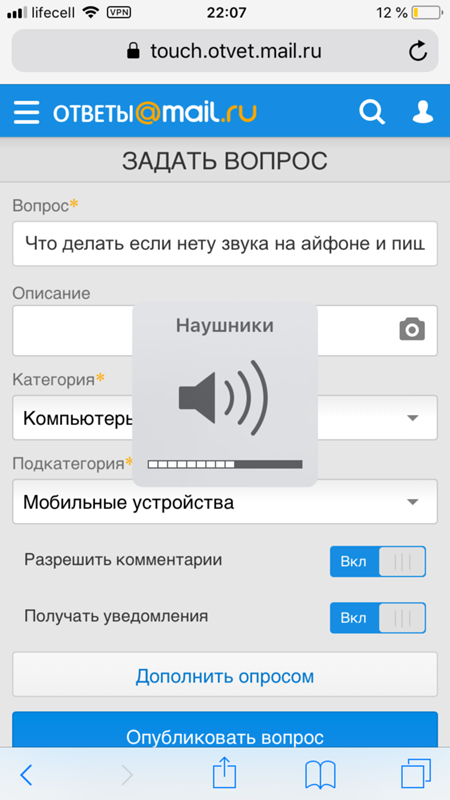 Кроме того, будут даны советы по устранению неисправности, так что будет интересно!
Кроме того, будут даны советы по устранению неисправности, так что будет интересно!
Сбой в работе ОС
Первая проблема, из-за которой телефон не видит наушники – сбой в работе операционной системы. От подобного никто не застрахован, а сами сбои могут происходить в абсолютно неподходящий момент.
Устраняется данная проблема двумя способами. Первый, он же самый простой – устройство нужно перезагрузить. Как показывает практика, в большинстве случаев перезагрузка решает неисправность и наушники снова начинают определяться аппаратом.
Второй метод решения проблемы более радикальный – сброс всех настроек телефона до заводских. Если перезагрузка не помогает, то сброс до заводских настроек должен помочь на все 100 %. Выполнить процедуру можно через настройки телефона в разделе «Резервное копирование и память».
Пыль и грязь
Вторая причина, из-за которой телефон не видит наушники – попадание пыли и грязи в разъем для подключения гарнитуры. На первый взгляд может показаться, что разъем не может забиться, но это вовсе не так. В нем собираются пылинки и мелкие частички грязи, которые со временем спрессовываются и забивают часть контактов. В результате телефон не может обнаружить наушники.
В нем собираются пылинки и мелкие частички грязи, которые со временем спрессовываются и забивают часть контактов. В результате телефон не может обнаружить наушники.
Исправить данную проблему можно несколькими способами. Первый – продуть разъем. Сделать это можно либо самостоятельно, либо же воспользоваться баллончиком со сжатым воздухом.
Второй вариант более эффективный – воспользоваться зубочисткой с ваткой или же ватной палочкой. Вату следует окунуть в спирт, только не сильно, после чего можно приступать к очистке.
Окисление контактов
Еще одна причина, по которой телефон не видит наушники – окисление контактов в разъеме для подключения. Данная проблема тоже довольно распространена и устраняется не так просто. Окисление контактов происходит в результате попадания влаги внутрь разъема, из-за чего телефон перестает определять наушники.
Исправить проблему можно тем же способом, что описан выше, только в этот раз ватную палочку нужно будет окунать в пищевую соду, а не спирт.
Неисправный разъем
Следующая причина, почему телефон не видит наушники – поломка разъема. Если наушники абсолютно исправны и работают на компьютере или другом устройстве, а перезагрузки, сброс настроек и чистка разъема от пыли и окисления не помогают, значит, неисправен сам вход для подключения.
В этом случае решить проблему поможет ремонт аппарата.
Поломка наушников
Еще одна довольно популярная проблема, почему телефон не видит наушники – неисправность самих «ушей». Убедиться в том, исправна гарнитура или нет, достаточно легко. Для этого необходимо подключить наушники к другому смартфону, планшету, ноутбуку или компьютеру. Если они не заработают, то диагноз очевиден – под замену.
Проблемы с Bluetooth-наушниками
Последний пункт коснется беспроводной гарнитуры: почему телефон не видит блютуз-наушники? Тому есть несколько причин, к счастью, все они простенькие:
- Прежде всего необходимо убедиться в том, что на обоих устройствах включен Bluetooth.

- Если беспроводное соединение активно, то следующий шаг – убедиться в том, что функция синхронизации с телефоном работает. Для этого нужно нажать соответствующую кнопку на наушниках.
- Если же гарнитура не подает никаких признаков «жизни», то с вероятностью 99 % у нее села батарея и ее нужно зарядить.
- Блютуз-наушники могут не определяться из-за банального отсутствия поддержки телефоном функции A2DP, которая необходима для работы с беспроводными гарнитурами.
- Ну и последнее – наушники могут оказаться неисправными или же просто сломаться.
Вот, собственно, и все!
Почему блютуз-наушники не подключаются к телефону и что делать Тарифкин.ру
Причины, почему беспроводные наушники не подключаются к компьютеру
Итак, перечислим основные возможные причины, по которым ваш компьютер или ноутбук на Widnows не хочет видеть блютуз наушники.
- Наушники сломаны или полностью разряжены.
- Отсутствие в гарнитуре режима работы с двумя устройствами одновременно
- Расстояние в прямой видимости составляет более 10 метров (для Bluetooth 5.
0)
- Отсутствие или неверная работа беспроводного адаптера на компьютере
- На ноутбуке слетели или не были установлены драйверы на блютуз модуль
В данной статье я не буду рассматривать те случаи, когда сама гарнитура неисправна. Также современные устройства имеют внушительного объема встроенные в сами наушники или их кейсы аккумуляторы, с которыми их можно использовать автономно много часов подряд. И часто случается, что пользователи забывают такую простую вещь, что необходимо периодически ставить наушники на зарядку.
Если вы включаете наушники кнопками на корпусе и загораются световые индикаторы или из динамиков раздается звуковое оповещение, значит не все так плохо — нужно попытаться что-то сделать, чтобы компьютер их увидел.
Первое включение
Беспроводные наушники JBL, вне зависимости от определенной модели, довольно просты в эксплуатации. Тем не менее, процесс первичного пользования может показаться трудным пользователю, ранее не имевшему опыта в обращении с аналогичной музыкальной периферией.
Во избежание траты времени и допущения возможных ошибок при пользовании продуктом, необходимо предварительно ознакомиться с прилагаемой инструкцией. В рамках руководства описан базовый функционал блока управления и сопутствующей LED-индикации при различных условиях.
Как и все беспроводные устройства передачи звука, Bluetooth наушники комплектуются датчиком соединения с другими гаджетами, встроенным в плату. Включить наушники и активировать датчик можно просто нажав и подержав в течение нескольких секунд кнопку питания (в вариантном исполнении — кнопка play/pause на одном из наушников.
- В активации можно убедиться с помощью светящихся индикаторов на корпусе.
- Схожим же образом можно как отключить датчик, так и полностью выключить устройство вывода музыки.
- Далее необходимо активировать функцию Bluetooth на гаджете, после чего на нем можно будет осуществить поиск возможных сопряжений.
- С помощью нажатия кнопки «Подключить» нужно выбрать требуемое сопряжение, в результате чего произойдет подключение.

- После подключения аксессуара он будет готов к передаче музыки.
Нет необходимости в повторных манипуляциях при перезапуске смартфона или разряде периферии, так как сопряжение сохраняется после первого подключения.
Блютуз наушники не подключаются ко второму компьютеру или ноутбуку
Самое первое, на что нужно обратить внимание, если компьютер или ноутбук не видят беспроводных наушников, это текущее подключение гарнитуры по Bluetooth. Дело в том, что большинство недорогих беспроводных моделей умеют работать только с одним устройством и не поддерживают одновременный коннект к нескольким.
Поэтому, если ваш ноут или ПК не видит блютуз наушников, то сначала проверьте, не подключена ли ваша гарнитура к какому-либо другому девайсу — телефону, ноутбуку, компьютеру или телевизору. Если да, то отключите блутуз на этом устройстве или удалите его из системы
Какие есть настройки и как ими пользоваться
Подключить наушники к телефону (планшету) и настроить работу Bluetooth аксессуара можно с помощью представленных на пульте управления или на самих наушниках (в зависимости от модели) кнопок, каждая из которых отвечает за определенные команды.
Инструкция беспроводных наушников JBL обуславливает наличие трех основных кнопок управления и светодиодного индикатора на корпусе пульта или гарнитуры, различными световыми сигналами показывающего состояние работы устройства.
LED-индикатор является наиболее важным элементом на этапе настройки: зарядка, включение, сопряжение с устройством воспроизведения музыки.
Именно он отображает состояние каждого из процессов (включено/выключено; отсутствует подключение/слабое подключение; низкий уровень заряда батареи/заряжается/зарядка завершена). Остальные же настройки, отвечающие за качество звука и звуковые эффекты, осуществляются непосредственно через сопряженный гаджет.
Зарядный процесс осуществляется с помощью комплектного USB-кабеля для зарядки. Уровень заряда, как уже было отмечено, можно отследить с помощью встроенного индикатора на корпусе джойстика или непосредственно каждого из блоков передачи звука. Некоторые варианты изделия укомплектованы кейсом для хранения и зарядки (подача питания к нему происходит через указанный кабель).
Управление наушниками
Беспроводной способ передачи звука через блютуз обеспечивает качественное подключение и минимальный объем технологических манипуляций, большинство из которых осуществляется через телефон.
Что касается механического управления, то пользоваться и управлять аксессуаром c помощью встроенных кнопок достаточно просто. Основная клавиша (клавишы) отвечает непосредственно за включение/выключение, старт/стоп воспроизведение, а также ответ/сброс телефонного звонка.
Клавиши «+» и «-» отвечают за прибавление/убавление громкости звука во время прослушивания музыки или телефонного звонка (кратковременное нажатие) и за переключение/перемотку прослушиваемых треков. В случае отсутствия пульта, когда клавиши регулировки представлены непосредственно на корпусе изделия, их функционал различается в зависимости от правого/левого элемента.
Сброс всех настроек
Руководство пользователя гарнитуры подразумевает наличие функции сброса внесенных изменений. В случае с описываемой гарнитурой сброс осуществляется в отношении сопряжения с устройством музыкального воспроизведения (телефон, планшет, ПК).
В случае с описываемой гарнитурой сброс осуществляется в отношении сопряжения с устройством музыкального воспроизведения (телефон, планшет, ПК).
Для осуществления сброса необходимо использовать раздел Bluetooth и выбрать соответствующий пункт удаления гарнитуры из списка сопряженных устройств — настройка будет сброшена. Эта манипуляция также выключает и включает аксессуар для дальнейшего повторного его соединения.
Компьютер не видит беспроводные наушники из-за Bluetooth адаптера
Следующей причиной невозможности обнаружить беспроводные наушники является наличие или отсутствие блутуз адаптера — это касается компьютера или ноутбука. Для проверки его присутствия в системе и корректной работы нужно зайти в «Диспетчер устройств Windows» и найти свой модуль в рубрике «Bluetooth».
Если его название отображается, то кликаем на эту строку правой кнопкой мыши и во вкладке «Общие» смотрим, чтобы статус отображался как «Устройство работает нормально».
В ином случае кликаем правой кнопкой мыши и выбираем «Удалить устройство». После чего нужно будет заново установить на него драйверы.
После чего нужно будет заново установить на него драйверы.
Важные советы
Напоследок дадим советы для двух конкретных наиболее популярных марок мобильных устройств: Iphone и Xiaomi.
Для IPhone
Если ваш Айфон не видит наушники через Блютуз, то порядок действий для создания пары между девайсом и Айфоном будет следующим:
- В настройках Айфона проверить, включена ли нужная для сопряжения функция. Если не удаётся активировать эту функцию или отображается вращающаяся шестерёнка, поможет перезапуск устройства.
- Беспроводной аксессуар должен быть включен, заряжен и находиться не дальше 15 метров от Айфона.
Если создать пару не получается, возможно причина в несовместимости Айфона и гарнитуры или в технической неисправности какого-либо устройства. Точную информацию сможем получить в сервисном центре Apple.
Наушники не работают с ноутбуком из-за отсутствия в Windows драйверов
Наконец, еще одной проблемой, при которой ноутбук или компьютер могут не видеть беспроводные наушники, это отсутствие в Windows драйверов на блютуз адаптер. В этом случае сетевое устройство вообще не будет отображаться в диспетчере устройств, либо рядом с названием появится значок с восклицательным знаком.
В этом случае сетевое устройство вообще не будет отображаться в диспетчере устройств, либо рядом с названием появится значок с восклицательным знаком.
Если это ваш случай, то установите на них драйвера с прилагавшегося в комплекте диска, либо через идентификатор устройства (Ven-Dev). Эти же причины могут стать источником проблемы при подключении наушников к приставке на Android TV или любому другому девайсу.
Если ничего не помогло
Если пользователю ничего не помогло, то единственный выход – обращение к производителю напрямую или же в тот магазин, где ранее приобреталась гарнитура. В нем при наличии чека или других бумаг, которые подтверждают покупке, пользователь может потребовать либо замену устройства, либо его починку. Также это возможно только при том случае, если на наушниках есть гарантийный чек и он не истек.
Вячеслав
Несколько лет работал в салонах сотовой связи двух крупных операторов. Хорошо разбираюсь в тарифах и вижу все подводные камни. Люблю гаджеты, особенно на Android.
Люблю гаджеты, особенно на Android.
Задать вопрос
Вопрос эксперту
Может ли неподходящая операционная система телефона влиять на работу?
Да, это также возможно. Необходимо обновить систему, чтобы гарнитура работала исправно. Это случается из-за того, что наушники создаются под более новые модели телефонов.
Какие физические неисправности могут влиять на работу устройства?
Таких причин много: • Разряженная батарея; • Сбой контактов; • Окисление контактов гарнитуры; • Засоренный динамик; • Неверное расположение блока питания.
Есть ли смысл восстанавливать телефон до заводских настроек? Это поможет исправить подключение?
В некоторых случаях это действительно помогает. Если пользователь вообще не понимает причину, а службы и ремонтные сервисы разводят руками, то это – единственный вариант, который может помочь.
4.5 / 5 ( 30 голосов )
Как подключить наушники JBL к телефону
В самом начале пользователь должен активировать оба устройства. Данное действие производится удержанием определенной кнопки на наушниках. При включении световой индикатор сопровождается миганием.
Данное действие производится удержанием определенной кнопки на наушниках. При включении световой индикатор сопровождается миганием.
Подключение к Android
Чтобы подключить беспроводную гарнитуру JBL с устройством Андроид, потребуется произвести следующие действия:
После короткого ожидания смартфон должен обнаружить включенную гарнитуру. Далее потребуется нажать на результат поиска, и если гарнитуру еще не подключали к другим устройствам, то сопряжение происходит автоматически.
При подключении гарнитуры в верхней части смартфона появится дополнительная иконка, а также краткая информация об уровне заряда беспроводной гарнитуры. При последующих действиях сопряжение происходит автоматически после активации наушников и включения режима беспроводных сетей на смартфоне.
Подключение к iPhone
Современные наушники способны подключаться ко всем типам мобильных телефонов, включая IPhone. При этом наушники не требует установления сторонних приложений для сопряжения обоих устройств.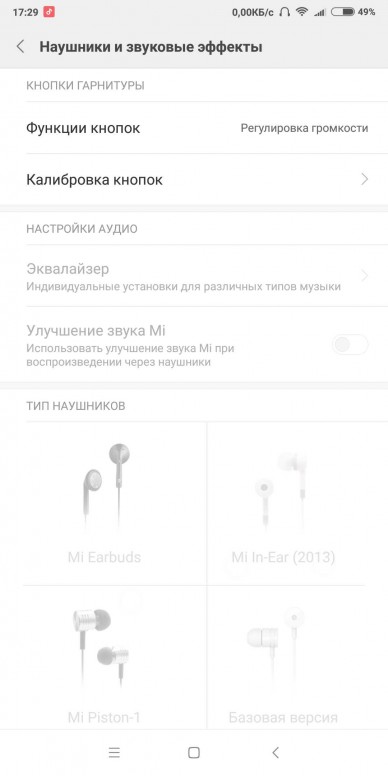 Чтобы подключить гарнитуру к iPhone потребуется выполнить следующие действия:
Чтобы подключить гарнитуру к iPhone потребуется выполнить следующие действия:
- Открыть меню Настройки;
- Зайти в раздел Bluetooth и активировать его;
- Выдержать паузу для обнаружения наушников;
- Ждем сопряжения устройства.
При последующих действиях сопряжение происходит автоматически после активации наушников и включения режима Bluetooth на IPhone.
Причины
Рассмотрим, почему телефон не видит Блютуз гарнитуру или подключение не осуществляется.
Проблема с гарнитурой
Сегодня наушники с беспроводным подключением производят как известные бренды, так и малознакомые компании, преимущественно из Китая. При таком обширном ассортименте можно напороться на устройство плохого качества или явную подделку. Если гарнитура не подключается к смартфону, даже после зарядки не включается световой сигнал, виной техническая неисправность. Обратитесь в магазин, где совершили покупку или отнесите в сервисный центр для оценки.
Проверьте, не разряжены ли наушники. Так что перед использованием зарядите устройство.
Но самая распространенная проблема связана с повторной синхронизацией. Первый раз гарнитура подключается автоматически, а вот ко второй и последующим приборам требуются некоторые усилия. При подключении введите стандартный пароль – 10000.
Проблема с телефоном
Если с гарнитурой все в порядке, проверьте состояние телефона. Зайдите в «Настройки», найдите пункт Bluetooth и убедитесь, что ползунок переключения стоит в положении «вкл». После этого повторите подключение, выбрав в поле поиска нужное устройство.
Если и в этот раз не получилось соединить два устройства, обратитесь к специалисту.
Команды многофункциональной кнопки
Управление воспроизведением
Левый наушник
Однократное нажатие на многофункциональную кнопку переключит воспроизведение на следующий трек по списку ⏭ Двухкратное нажатие на многофункциональную кнопку переключит воспроизведение на предыдущий трек по списку ⏮
Правый наушник
Кратковременное нажатие на многофункциональную кнопку остановит восроизведение трека. Повторное нажатие — продолжит воспроизведение трека с места остановки ⏯. Двухкратное нажатие на многофункциональную кнопку голосовой помошник SIRI® / GOOGLE ASSISTANT / BIXBY
Повторное нажатие — продолжит воспроизведение трека с места остановки ⏯. Двухкратное нажатие на многофункциональную кнопку голосовой помошник SIRI® / GOOGLE ASSISTANT / BIXBY
Управление вызовами (правый наушник)
Во время входящего вызова
Кратковременное нажатие на многофункциональную кнопку во время входящего звонка приведет к соединению с абонентом
Что делать, если Galaxy Buds+ не подключаются
Если у Вас возникли проблемы с подключением ваших Galaxy Buds+, пожалуйста, проверьте все решения, описанные ниже, чтобы решить эту проблему.
Если проблема не устранена, обратитесь в сервисный центр Samsung со своим устройством, чтобы получить дополнительную помощь.
Что делать, если Galaxy Buds+ не подключаются — видео с сурдопереводом.
Проверьте, полностью ли вы зарядили наушники
- Полностью зарядите аккумулятор перед первым использованием наушников или если они долго не использовались.
 Когда Вы заряжаете аккумулятор в первый раз или когда он полностью разряжен, требуется не менее 30 минут зарядки.
Когда Вы заряжаете аккумулятор в первый раз или когда он полностью разряжен, требуется не менее 30 минут зарядки. - Зарядный чехол заряжается вместе с наушниками, которые находятся в нем. Убедитесь, что вы правильно вставили наушники в соответствующие гнезда. Зарядный футляр не закроется должным образом, если вставить наушники в неправильном направлении.
Примечание: не заряжайте наушники с помощью компьютера или ноутбука – так они заряжаются медленнее.
Если наушники не найдены на Вашем мобильном устройстве:
- Закройте зарядный чехол и снова откройте его, чтобы перейти в режим сопряжения Bluetooth.
- Убедитесь, что Ваши наушники и другое устройство Bluetooth находятся в пределах диапазона подключения Bluetooth (10 м). Расстояние может варьироваться в зависимости от окружающей среды, в которой используются устройства.

Если наушники не подключаются к Bluetooth:
- Наушники отключают режим сопряжения через 3 минуты. Вставьте Galaxy Buds+ обратно в чехол и снова откройте его, чтобы включить режим сопряжения.
- Вы также можете войти в режим сопряжения Bluetooth вручную с помощью сенсорной панели. Нажмите, а затем удерживайте сенсорную панель Galaxy Buds+.
- Убедитесь, что Ваши наушники и другое устройство Bluetooth находятся в пределах 10 м. Расстояние может варьироваться в зависимости от окружающей среды, в которой используются устройства.
- Перезагрузите мобильное устройство и снова запустите приложение Galaxy Wearable.
- Если к Вашему мобильному устройству подключен только один наушник, перезагрузите наушники, чтобы подключить их оба.

Прежде чем обновлять программное обеспечение для своих наушников, сначала обновите программное обеспечение на мобильных устройствах.
Обновление программного обеспечения телефона или планшета Galaxy:
- Перейдите в Настройки → Обновление ПО.
- Нажмите Загрузка и установка.
- Следуйте инструкциям на экране.
После обновления вашего мобильного устройства до последней версии проверьте, работает ли приложение, используемое для Galaxy Buds+.
Обновление приложения Galaxy Wearable:
- Запустите приложение Galaxy Wearable на своем мобильном устройстве.
- Нажмите O Galaxy Wearable → нажмите Обновить.
Обновление программного обеспечения наушников:
Обновите программное обеспечение ваших наушников с помощью службы FOTA. Запустите приложение Galaxy Wearable на мобильном устройстве и нажмите Обновление ПО наушников
Запустите приложение Galaxy Wearable на мобильном устройстве и нажмите Обновление ПО наушников
- Загрузка и установка: проверьте наличие и установите обновления вручную.
- Автоматическая загрузка через Wi-FI: настройте автоматическую загрузку обновлений при подключении к сети Wi-Fi.
- Последнее обновление: просмотр сведений о последнем обновлении программного обеспечения.
Если Вы все еще испытываете проблемы с подключением даже после того, как попробовали упомянутые выше методы, пожалуйста, сбросьте Galaxy Buds+.
- Чтобы сбросить и перезапустить наушники, вставьте каждый наушник в соответствующий слот зарядного устройства.
- Извлеките их из футляра примерно через 7 секунд.
Примечание: Если зарядный чехол имеет низкий заряд батареи, сначала подключите его к зарядному устройству.
- Откройте меню «Настройки».
- Выберите пункт «Приложения», найдите приложение Galaxy Wearable.
- Нажмите «Удалить», подтвердите удаление.
- Заново установите приложение Galaxy Wearable из Google Play Store.
- Откройте меню «Настройки».
- Выбрите пункт «Общие настройки» > «Сброс» > «Сброс параметров сети».
Примечание: скриншоты устройства и меню могут отличаться в зависимости от модели устройства и версии программного обеспечения.
Решено: iPhone не определяет наушники
Используете ли вы iPhone для прослушивания музыки, звонков или просмотра любимого подкаста, нет ничего хуже, чем когда он не обнаруживает ваши наушники.
Apple iPhone — это телефон, полностью доминирующий в мобильной индустрии. С момента запуска в 2007 году до сегодняшнего дня iPhone претерпел некоторые изменения — в 2020 году в них даже не будет штатного разъема для наушников!
Может быть множество факторов, которые могут привести к тому, что ваш iPhone перестанет обнаруживать наушники, поэтому давайте рассмотрим эту распространенную проблему.
Фотография сделана студией Plush Design с сайта PexelsНесколько простых вещей, которые стоит попробовать в первую очередь
Прежде чем мы подробно рассмотрим проблему с наушниками, давайте рассмотрим несколько очень простых вещей, которые могут быть виноваты.
Это может показаться глупым, но попробуйте максимально увеличить громкость. Вы найдете кнопку регулировки громкости в верхнем левом углу iPhone. Мало ли, громкость может быть отключена.
Кроме того, всегда проверяйте, не воспроизводится ли звук в другом месте, возможно, вы случайно подключились к динамику в другом месте через Bluetooth.
В том же ключе могут быть неисправны наушники. Итак, проверьте их на предмет повреждений. Мы бы посоветовали попробовать другую пару наушников с вашим iPhone, чтобы проверить, не проблема в наушниках.
Наконец, если ваш iPhone не определяет наушники, это может быть проблема программного обеспечения. Всегда стоит попробовать просто перезагрузить iPhone, так как это может решить потенциальную проблему с программным обеспечением.
Проблема с разъемом для наушников?
Если у вас старый iPhone, это может быть для вас решением, поскольку в новых телефонах нет разъема для наушников.
Убедитесь, что домкрат не поврежден. Если вы что-то заметили, возможно, стоит заняться ремонтом разъема для наушников. Если вы хотите получить дополнительную информацию по этому поводу, позвоните по нашему бесплатному телефону сегодня по номеру 0800 433 7963.
Samsung Galaxy A20e: отзыв как раз к Черной пятнице!
iPhone не определяет наушники? Способы решения этой проблемы
Если вы обнаружите, что проблема связана только с одной конкретной парой наушников, то, к счастью, это легко решается.
Еще одно решение — перейти на беспроводные наушники, избавляющие от необходимости использовать кабельное соединение.
Если вы просмотрели все предложения и все еще не можете заставить iPhone распознавать наушники, свяжитесь с нами. Воспользуйтесь нашей системой онлайн-чата или позвоните нам по нашему бесплатному номеру телефона, чтобы поговорить с человеком сегодня.
Обходное решение Sky Go Chromecast: запустите приложение на любом устройстве!
Как решить эту проблему, если у вас Apple AirPods?
Если у вас более новая версия iPhone, эта проблема будет более актуальна для ваших Airpods.
Во-первых, убедитесь, что у вас установлена последняя версия iOS.
Откройте центр управления и убедитесь, что Bluetooth включен, а затем поместите оба своих AirPods в зарядный чехол.
Обязательно выберите AirPods в качестве аудиоустройства, закройте крышку, подождите 15 секунд, и индикатор состояния должен мигать белым, показывая, что они готовы к подключению.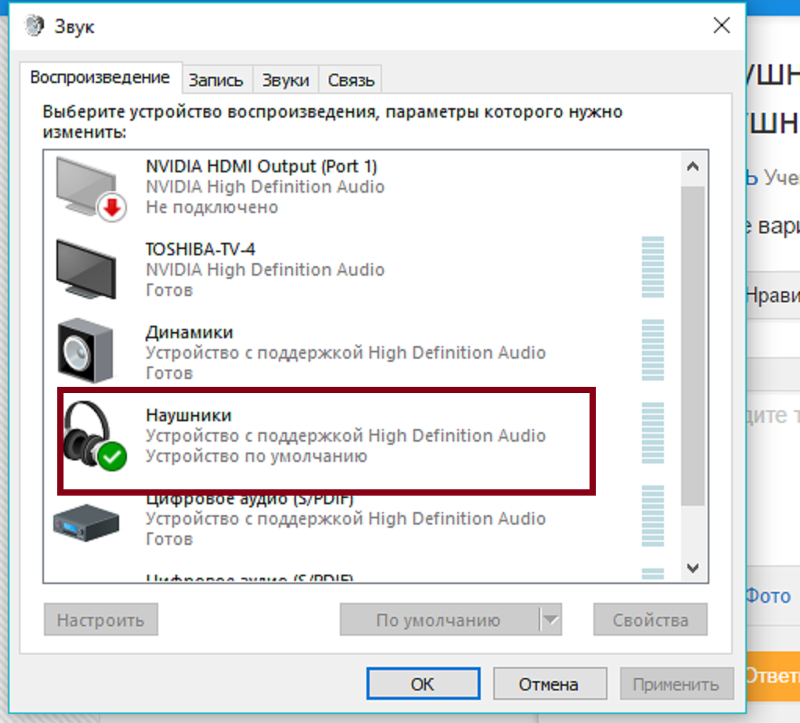
Если они не подключаются, удерживайте кнопку состояния, пока она не начнет мигать белым, затем желтым, затем непрерывным белым светом, и они должны быть готовы к подключению.
Откройте чехол и поднесите его к iPhone, следуйте инструкциям на телефоне.
Мой iPhone застрял в режиме наушников. Вот решение!
Вы абсолютно уверены, , , что наушники не подключены к вашему iPhone, потому что, ну, это не так. Когда вы нажимаете кнопки регулировки громкости, вы видите надпись «Наушники» над ползунком громкости, но ваш iPhone не издает никаких звуков. Вы попытались выполнить полный сброс, вставили наушники и снова вытащили их, но ничего не вышло.В этой статье я объясню , почему ваш iPhone застрял в режиме наушников , отличный трюк , позволяющий избавиться от мусора из разъема для наушников или порта Lightning , и , как исправить проблему навсегда !
В моем iPhone нет разъема для наушников! Как можно застрять в режиме наушников?
Apple избавилась от разъема для наушников, когда выпустила iPhone 7.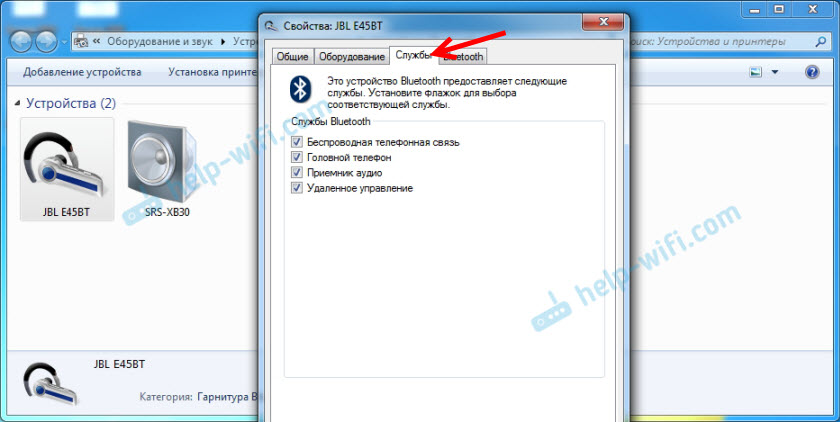 В то время это было очень спорно, но многие люди перешли на использование наушников Bluetooth, таких как AirPods.
В то время это было очень спорно, но многие люди перешли на использование наушников Bluetooth, таких как AirPods.
Однако Apple не отказалась полностью от возможности использования проводных наушников на новых iPhone. При покупке iPhone 7 или более новой модели вы получаете пару проводных наушников, которые подключаются непосредственно к порту Lightning вашего iPhone (также называемому портом зарядки).
Новый iPhone 7, 8 или X также включает в себя защитный ключ, который позволяет подключать старые наушники к порту Lightning на iPhone. Однако Apple перестала включать этот ключ в iPhone XS, XS Max и XR.
Несмотря на то, что iPhone 7 и более новые модели не имеют традиционного разъема для наушников, они все равно могут застрять в режиме наушников! Приведенные ниже шаги помогут вам исправить любую модель iPhone, которая зависла в режиме наушников.
Нет, iPhone, там
Наушники не подключены! Ваш iPhone застрял в режиме наушников, потому что считает, что наушники подключены к разъему для наушников или порту Lightning, хотя это не так.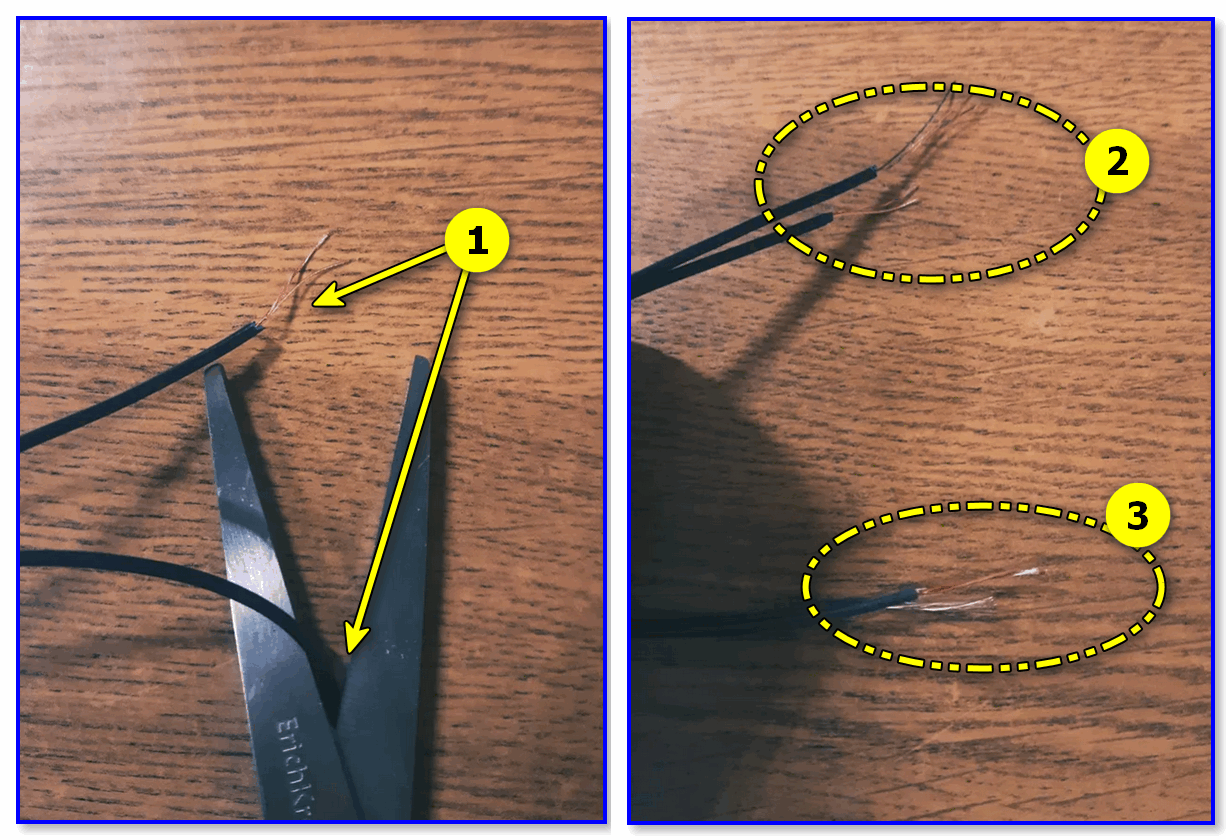 Обычно это вызвано проблемой с разъемом для наушников или самим портом Lightning. В 99% случаев это проблема оборудования, а не программного обеспечения.
Обычно это вызвано проблемой с разъемом для наушников или самим портом Lightning. В 99% случаев это проблема оборудования, а не программного обеспечения.
Устранение возможности программной проблемы
Самый простой способ убедиться, что проблема с программным обеспечением не приводит к зависанию вашего iPhone в режиме наушников, — это выключить его и снова включить. Чтобы выключить iPhone, нажмите и удерживайте кнопку питания (также известную как кнопка «Режим сна / Пробуждение») и сдвиньте кнопку рядом с «сдвиньте для выключения» по экрану.
Если у вас iPhone X или новее, нажмите и удерживайте боковую кнопку и любую кнопку регулировки громкости, пока на экране не появится сообщение «сдвиньте, чтобы выключить». Проведите по значку питания слева направо, чтобы выключить iPhone X или новее.
Для выключения iPhone может потребоваться около 20 секунд, и это совершенно нормально.Чтобы снова включить iPhone, удерживайте кнопку питания (iPhone 8 и старше) или боковую кнопку (iPhone X и новее), пока на экране не появится логотип Apple. Вы можете отпустить кнопку питания или боковую кнопку, когда появится логотип Apple.
Вы можете отпустить кнопку питания или боковую кнопку, когда появится логотип Apple.
Если ваш iPhone по-прежнему зависает в режиме наушников после того, как iPhone снова включается, это означает, что в вашем iPhone возникла аппаратная проблема. На данный момент эта проблема вызвана одной из двух возможностей:
- Мусор застрял внутри разъема для наушников или порт Lightning заставляет ваш iPhone думать, что наушники подключены.
- Разъем для наушников или порт Lightning повреждены физически или из-за попадания жидкости.
Загляните в свой iPhone
Возьмите фонарик и направьте его внутрь разъема для наушников или порта Lightning на iPhone. Внутри застрял мусор? Я видела все, от риса до коричневой слизи и до отломанных наконечников дешевых наушников, застрявших внутри. Пытаться извлечь что-то из гнезда для наушников или порта Lightning вашего iPhone чрезвычайно сложно, и некоторые специалисты Apple даже не попытаются это сделать.
Попытка ковыряться в гнезде для наушников или порте Lightning на вашем iPhone может привести к повреждению, но большинство людей, с которыми я работал, согласились, что риск стоил того, потому что им действительно нечего было терять. Если бы мне пришлось угадывать, я бы сказал, что мне удавалось примерно в 50% случаев, когда я пытался извлечь что-то из разъема для наушников покупателя, когда я работал в Apple Store.
Как удалить мусор из разъема для наушников iPhone?
Это невозможно сделать, и в магазинах Apple Store нет инструментов, предназначенных для извлечения мусора из разъемов для наушников.Однако есть — это , некоторые неофициальные уловки, которые иногда используют специалисты Apple, чтобы разобраться. Будьте осторожны — ни один из этих методов не одобрен Apple, потому что может нанести ущерб, но я успешно использовал каждый из них в разных ситуациях.
Уловка с ручкой BIC
Мне очень хотелось написать эту статью, чтобы я мог поделиться этим трюком с вами. Apple Genius показал мне, как это сделать, и я до сих пор считаю это великолепным. Обратите внимание: ваша ручка не выдержит этой процедуры.Вот как использовать ручку BIC для удаления мусора из разъема для наушников iPhone:
Apple Genius показал мне, как это сделать, и я до сих пор считаю это великолепным. Обратите внимание: ваша ручка не выдержит этой процедуры.Вот как использовать ручку BIC для удаления мусора из разъема для наушников iPhone:
- Используйте стандартное перо BIC и снимите колпачок.
- С помощью плоскогубцев вытащите кончик ручки из пластикового корпуса.
- Наконечник прикреплен к круглому пластиковому картриджу с чернилами.
- Противоположный конец картриджа — это размер , идеальный для удаления мусора из гнезда для наушников.
- Вставьте этот конец в разъем для наушников и осторожно поверните, чтобы освободить мусор, а затем вытряхните его из iPhone или iPad.
С помощью этой уловки я сохранил множество разъемов для наушников. Будьте осторожны, не давите слишком сильно. Если мусор не выходит, переходите к следующему наконечнику.
Сжатый воздух
Попробуйте использовать баллончик со сжатым воздухом, чтобы вдувать воздух прямо в разъем для наушников iPhone. Это может сработать, даже если вы не видите, что внутри ничего застряло. Сжатый воздух может разрыхлить мусор ровно настолько, чтобы вытряхнуть его или полностью выдуть. Будьте осторожны: не вставляйте шланг полностью в разъем для наушников iPhone и не начинайте дуть.Начните с внешней стороны вашего iPhone и продвигайтесь внутрь.
Это может сработать, даже если вы не видите, что внутри ничего застряло. Сжатый воздух может разрыхлить мусор ровно настолько, чтобы вытряхнуть его или полностью выдуть. Будьте осторожны: не вставляйте шланг полностью в разъем для наушников iPhone и не начинайте дуть.Начните с внешней стороны вашего iPhone и продвигайтесь внутрь.
Если у вас нет баллона со сжатым воздухом, можно попробовать продуть его самостоятельно, но мне этот вариант не особенно нравится, потому что наше дыхание содержит влага, которая может повредить внутренние схемы вашего iPhone. Если вы чувствуете, что вам нечего терять, то непременно попробуйте.
Пинцет
На самом деле тонкий пинцет иногда может достать достаточно глубоко внутри, чтобы вытащить кусок риса или другой мусор из разъема для наушников iPhone.Однако использование пинцета рискованно. Это очень похоже на игру под названием Operation (Милтона Брэдли). Если засовать пинцет слишком далеко, можно легко повредить боковые стороны гнезда для наушников.
Я не рекомендую это, но…
Некоторым технически подкованным людям (и втайне, некоторым гениям Apple) удалось извлечь мусор из разъемов для наушников iPhone, разобрав iPhone и вытолкнув мусор из-под наушников. Джек. Есть несколько отличных руководств по демонтажу iPhone, если вы хотите попробовать, но я вам не рекомендую.
Как удалить мусор из порта Lightning на моем iPhone?
Как и в случае с разъемом для наушников, удалить мусор и мусор из порта Lightning может быть сложно. Самый безопасный способ удалить мусор с порта iPhone Lightning — использовать антистатическую щетку.
Если вы попытаетесь очистить порт Lightning каким-либо предметом, например, скрепкой или канцелярской кнопкой, вы рискуете вызвать электрический заряд в вашем iPhone, что может вызвать еще больший ущерб.Зубочистки также опасны, потому что они могут расколоться и застрять внутри вашего iPhone.
Однако у большинства людей нет антистатической щетки, и это нормально. Совершенно новая неиспользованная зубная щетка станет прекрасной заменой, если у вас нет антистатической щетки.
Совершенно новая неиспользованная зубная щетка станет прекрасной заменой, если у вас нет антистатической щетки.
Уловка с коктейльной соломкой
Этот метод можно также назвать уловкой «мешалки для кофе», поскольку можно использовать любую посуду. Выровняйте кончик трубочки для коктейля или мешалки для кофе, чтобы он поместился в порт Lightning на iPhone.Плоским кончиком соломинки соскребите мусор из порта Lightning.
Сжатый воздух и пинцет также являются возможными решениями, если что-то застряло в вашем порту Lightning вашего iPhone.
Я все пробовал, но мой iPhone все еще не работает в режиме наушников!
Если ваш iPhone по-прежнему не работает после того, как вы испробовали все вышеперечисленное, скорее всего, ваш iPhone нуждается в ремонте. Обычно разъем для наушников или порт Lightning на iPhone перестают работать по одной из двух причин:
Повреждение водой
Очень распространенной причиной зависания iPhone в режиме наушников является повреждение водой, и в большинстве случаев люди этого не делают. Не знаю, как это могло случиться.Вот как прошел разговор: я спрашивал: «Вы спортсмен?», И они отвечали «да». Я спрашивал: «Ты слушаешь музыку, когда бегаешь или тренируешься?», И они снова отвечали «да». Вы можете догадаться, что случилось?
Не знаю, как это могло случиться.Вот как прошел разговор: я спрашивал: «Вы спортсмен?», И они отвечали «да». Я спрашивал: «Ты слушаешь музыку, когда бегаешь или тренируешься?», И они снова отвечали «да». Вы можете догадаться, что случилось?
В большинстве случаев проблема возникает, когда пот стекает по шнурку наушников спортсмена. В какой-то момент небольшое количество пота попадает внутрь разъема для наушников или порта Lightning, что приводит к зависанию iPhone в режиме наушников.
Другие типы повреждений водой также могут вызвать эту проблему — это не займет много времени.Разъем для наушников на старых iPhone и порт Lightning на новых iPhone — два из единственных отверстий на внешней стороне iPhone, что делает их особенно уязвимыми для повреждения водой. Даже если остальная часть iPhone работает безупречно после намокания, разъем для наушников или порт Lightning могут не работать.
Физический урон
Если ваш iPhone разлетелся на 1000 частей, вы, вероятно, знаете, в чем дело. Если он все еще цельный, есть еще одна очень распространенная причина, по которой iPhone застревает в режиме наушников: Разъем для наушников или порт Lightning отрывается от материнской платы.
Если он все еще цельный, есть еще одна очень распространенная причина, по которой iPhone застревает в режиме наушников: Разъем для наушников или порт Lightning отрывается от материнской платы.
«Подождите секунду. Я держу свой iPhone в форме
, отличной формы ».Подключение наушников к iPhone и отключение от него никогда не должно вызывать эту проблему. Я никогда не видел, чтобы это происходило при нормальном использовании. Вот вопрос, который я задам: «Вы надеваете наушники на свой iPhone, когда не пользуетесь им?» Заказчик сказал бы да. (Если подумать, тот же Гений, который научил меня трюку с ручкой BIC, сказал мне это тоже. Я бы отдал ему должное, если бы не думал, что у него могут возникнуть проблемы.) Можете догадаться, что здесь произошло?
Через некоторое время напряжение от наушников, обернутых вокруг iPhone на конце, подключенном к разъему для наушников или порту Lightning, становится настолько большим, что они полностью начинают отрываться от материнской платы. Можно надевать наушники на iPhone, если вы их отключаете.
Можно надевать наушники на iPhone, если вы их отключаете.
К сожалению, если вы читаете это, велика вероятность, что повреждение уже нанесено, и вам нужно будет отремонтировать свой iPhone.
Варианты ремонта: Apple против Puls
Эта проблема особенно расстраивает людей, которые идут в Apple Store, потому что вариант ремонта только Apple предлагает исправить сломанный разъем для наушников, чтобы заменить весь iPhone. Многие люди просто отказываются, предпочитая вместо этого использовать Bluetooth-гарнитуру или док-станцию с динамиками для совершения и приема телефонных звонков, но это серьезное неудобство, когда звук не работает на вашем iPhone.
Корпус аналогичен сломанным портам Lightning для iPhone.Apple обычно просто заменяет ваш iPhone, если его порт Lightning сломан. На замену распространяется гарантия AppleCare +.
Что еще хуже, мусор, застрявший внутри разъема для наушников или порта Lightning вашего iPhone, не покрывается гарантией, поэтому устранение этой простой проблемы может быть очень дорогим.
Puls
Если вы хотите отремонтировать свой iPhone сегодня за , что на меньше, чем у Apple, Puls встретит вас дома или в любом другом месте менее чем за час, и они предлагают пожизненную гарантию. по запчастям и работе.
Купите новый сотовый телефон
Возможно, вам стоит подумать о приобретении нового телефона вместо ремонта старого. Ремонт iPhone может быстро стать дорогим. Если повреждено более одного компонента — что не редкость, если вы уронили iPhone или подвергали его воздействию воды, — ремонтная компания обычно должна заменять все детали, а не только разъем для наушников. Воспользуйтесь инструментом сравнения сотовых телефонов UpPhone, чтобы ознакомиться с вашими вариантами!
Завершение работы
Когда iPhone застревает в режиме наушников, это неприятно, потому что кажется, что у простой проблемы должно быть простое решение.Очень жаль, что крошечный кусочек мусора или небольшая капля воды могут так пагубно повлиять на ваш iPhone. Я искренне надеюсь, что ваш iPhone больше не зависает в режиме наушников, но если это так, по крайней мере, вы знаете, что делать дальше. Не стесняйтесь, чтобы оставить комментарий ниже. Я хотел бы услышать о любых изобретенных вами способах удаления мусора из разъема для наушников или порта Lightning на вашем iPhone.
Было ли хорошей идеей отказаться от разъема для наушников?
После того, как Google вернул разъем для наушников в линейку Pixel, мне захотелось пересмотреть все, что касается Apple vs.фиаско с разъемом для наушников. Если вы читаете эту статью, вы, вероятно, придерживаетесь твердого мнения по этому поводу — как и я. Однако я хочу подойти к этой теме как к обсуждению фактов в отрасли, а не просто к выражению разочарования. . Мы собираемся ответить на заголовок этой статьи простым языком, не оставляя места для дискуссий. Поскольку эта статья похожа на бесчисленное множество других, которые следуют закону заголовков Беттериджа, любители журналистики уже знают ответ на этот вопрос: но это тема, достойная полного изучения.
Видите ли, я очень обеспокоен тенденцией производителей Android утверждать ложное представление о том, что Apple является «технологическим лидером», отказываясь от самого дешевого, лучшего и наиболее часто используемого решения для аудио на ходу: TRRS разъем. Хотя понятно, что многие смотрят на Apple как на лидера в мире технологий, в этом случае фиаско с разъемом для наушников было не чем иным, как попыткой враждебного захвата индустрии наушников, и Android может быть единственным, что стоит на пути что.
Главный вопрос здесь состоит из нескольких частей, поэтому мы должны определить некоторые ключевые идеи. А именно нам нужно знать:
- Что делает телефон хорошим?
- В чем преимущество разъема для наушников?
- Достаточно ли хорош Bluetooth, чтобы его заменить?
- Почему Apple отказалась от этого?
Я постараюсь ответить на них как можно короче, но некоторые из них требуют пояснений.
Примечание редактора: эта статья была обновлена 24 мая 2021 г., чтобы отразить обновления потоковой передачи Apple Music.
Что делает смартфон хорошим?
Ранние ручные топоры, созданные Homo Erectus. Как и смартфоны, их пользователей волновало только то, работают ли они, и выкидывали их, если они не работали.
Держись, я куда-то пойду с этим. Когда вы хотите сделать что-то, чего нельзя добиться только своими словами или руками, люди используют инструменты. Инструменты для еды, инструменты для созидания, инструменты для разрушения — мы полагаемся на использование машин для выполнения большинства задач, которые мы ставим перед собой за день, и так было на протяжении тысячелетий.На данный момент инструменты являются продолжением человеческого опыта, и это неудивительно: мы просто не сможем достичь нынешних высот без механической помощи.
Спустя полные 2,5 миллиона лет после первых инструментов, созданных Australopithecus garhi, наши инструменты выполняют колоссально сложные задачи — часто тысячи одновременно. В то время как возможности наших инструментов превзошли самые смелые мечты наших предков, основным показателем, по которому мы оцениваем их качество, не было: Хорошо ли они выполняют свою задачу? Если инструмент, который вы держите в руке, не может выполнять нужную вам функцию, это неподходящий инструмент для работы … или плохой инструмент.Вы же не пользуетесь карандашами, которые не умеют писать, или кондиционером, который не охлаждает, верно?
Войдите в смартфон. За то короткое время, что он существует на Земле, это, вероятно, один из самых полезных и повсеместных инструментов, созданных человечеством, уступающий только тому, что делает его таким полезным, — Интернету. Причина его успеха в том, что это чрезвычайно полезный инструмент: на протяжении многих лет ему удавалось успешно ассимилировать и уничтожать более простые инструменты десятками, предлагая их все в одной крошечной упаковке.Направляй и снимай фотоаппарат? Чертовски мертвый. Портативный DVD-плеер? Хладнокровно убит. MP3-плеер? Ушли с пути Додо.
Хорошо это или плохо, но возможность слушать музыку удобным способом сейчас является важной частью того, что, по мнению мира, должен делать смартфон.
Это последний маленький пункт, о котором я упомянул, который подводит нас к нашей сегодняшней проблеме. Несмотря на то, что смартфон смог использовать свои возможности потоковой передачи огромных библиотек контента через подключение для передачи данных, он еще не стал идеальной альтернативой наушникам или разъему для наушников.Это особенно важно, потому что 87% молодых людей в возрасте от 18 до 29 лет использовали свои смартфоны для прослушивания музыкальных потоковых сервисов в 2015 году. Даже наш ненаучный опрос отражает тот же вывод.
Это число будет увеличиваться по мере того, как эти услуги будут доступны и с возрастом тех же детей. Хорошо это или плохо, но возможность слушать музыку удобным способом сейчас — и, вероятно, всегда будет — неотъемлемой частью того, что, по мнению мира, должен делать смартфон. Следовательно, телефон, который избегает наиболее часто используемых стандартов потребления звука, также отказывается от своей полезности для потребителей.Он стал неподходящим инструментом для работы: просто не работает .
Зачем нужен разъем для наушников?
Кажется странным превозносить достоинства технологии почти 140-летней давности в наши дни, но причина, по которой она сохраняется так долго, заключается в том, что … работает . Проблема решена: вилка TRRS не только дешевая, но и долговечная, компактная и качественная. Он может поддерживать недорогие наушники, и он может поддерживать лучшие наушники — все с одним универсальным стандартом.И не только это, это еще и простой способ включить микрофоны. Это фантастически универсальная технология, которая практически не изменилась с тех пор, как в 1950-х годах размер вилки был уменьшен до 3,5 мм.
Очевидно, что разъем для наушников — не единственный способ слушать музыку. Наушники Bluetooth существуют, и они подходят большинству людей. Но проблема в том, что они плохо работают для всех человек. Аудиофилы, вероятно, не слишком заинтересованы в том, чтобы не иметь возможности слушать файлы с высоким битрейтом, и нет недостатка в причинах, по которым вы не хотели бы иметь дело с дополнительными проблемами, связанными с беспроводными технологиями … Вот почему компании-производители смартфонов использовали оба в тандеме так долго — он предлагает самое разборчивое качество слушателя, которого Bluetooth в настоящее время не может коснуться, при этом позволяя пользователям, которые хотят отказаться от кабеля.Почти нет причин, по которым не иметь и то, и другое, особенно когда стоимость производства настолько низкая.
Еще один примитивный инструмент, штекер для наушников фантастически хорошо справляется со своей задачей.
Учитывая, что так много людей решили, что смартфон является наследником портативного MP3-плеера, покупательские привычки потребителей в отношении смартфонов чрезвычайно важны. А когда дело доходит до того, какие типы банок предпочитают потребители, проводные наушники полностью сокрушают Bluetooth-гарнитур в валовых продажах, несмотря на то, насколько плохо технические блоги неверно истолковывают это исследование, в котором утверждается, что Bluetooth обогнал проводные наушники в 2016 году.Проблема в том, что люди упускают из виду валовые цифры в пользу продаж в долларах. Для тех, кто ведет счет дома: до появления AirPods проводные наушники продавались лучше, чем устройства Bluetooth: 83% от общего числа устройств против 17% доли Bluetooth.
Учитывая, что мы говорим о базе потребителей, которые, вероятно, не покупают наушники каждый год, особенно если они потратили более 100 долларов на свою последнюю пару, маловероятно, что 83% — это точная оценка того, как многие люди используют старый добрый аналоговый штекер в качестве основного средства воспроизведения приятной, приятной музыки.Эта цифра, вероятно, выше, и проводные наушники не будут в меньшинстве долгое время, , .
Данные: NPD Group, Визуализация: Statista Проводных гарнитур гораздо больше, чем беспроводных.
Так почему же на Земле вы соизволили оттолкнуть такой огромный сегмент вашей потенциальной аудитории? Что ж, если эти данные являются показателем: все дело в деньгах.
Bluetooth недостаточно хорош, чтобы заменить разъем для наушников
Сказать, что Bluetooth плохой, совершенно несправедливо, так как у него есть несколько преимуществ по сравнению с традиционным разъемом для наушников.Он не только может передавать аудио приемлемого качества по беспроводной сети, но также может использоваться для управления вашим подслушивающим устройством и другими периферийными устройствами. Тем не менее, Bluetooth еще предстоит пройти долгий путь, чтобы сместить разъем для наушников с точки зрения производительности. Bluetooth сам по себе удовлетворяет потребности большого числа людей, в то время как присущие ему компромиссы делают обсуждение недостатков Bluetooth немного более туманным. Никто не ошибается в том, что любит Bluetooth или проводные банки больше, если они честно говорят о том, что они ценят в наушниках.
У нас уже были эти дебаты на SoundGuys раньше, я язвительно встал на сторону проводных банок, а Крис взялся за Bluetooth. Однако я должен отметить, что недостатки Bluetooth в значительной степени ограничиваются последствиями наличия еще одной батареи, более высокого уровня шума и отсутствия кроссплатформенной совместимости. Хотя наше недавнее исследование производительности Bluetooth показало, что стандарту беспроводной связи все еще предстоит устранить ряд серьезных препятствий, большинство людей не заметят разницы в качестве, если не увеличат громкость.
Беспроводные наушникиимеют неоспоримую привлекательность, с постепенно уменьшающимися компромиссами.
Новейшие и лучшие наушники, поддерживающие aptX или LDAC, решают проблемы качества прошлых лет, но не все телефоны поддерживают эти стандарты. Рынок во вселенной Android чрезвычайно раздроблен, и хотя предпринимаются согласованные усилия по улучшению ситуации, поскольку все больше и больше телефонов отказываются от разъема, телефоны Apple в этом отношении одинаковы, что делает вход в экосистему Apple чрезвычайно заманчивым для беспроводных наушников. фанаты.С тех пор Google ввел самые последние и самые высокие стандарты на телефоны под управлением Android 9.0 (Pie), но еще неизвестно, сохранят ли они это. Сделав ставку на Bluetooth, Apple имеет большое преимущество перед своими конкурентами, гарантируя лучшую производительность с этой технологией, избегая при этом ошибок несовместимости.
Однако исключение разъема для наушников по-прежнему является крайним действием, которое не полностью объясняется словами «Apple лучше использует Bluetooth». Зачем компании отказываться от гнезда, если так легко сделать все, чтобы удовлетворить потребности каждого из ваших потребителей? Хотя официальной линией отказа от разъема для наушников было «недостаточно места», теперь мы знаем, что это оправдание является ложью: однозначно можно втиснуть разъем для наушников, но это просто непросто.
Почему Apple отказалась от разъема для наушников
Может быть, это мое воспитание в провинции Нью-Гэмпшир, но я очень мало верю в слова людей. Вместо этого я очень внимательно наблюдаю за их действиями, чтобы понять, что они собой представляют. Вы могли бы плести всякую пряжу о бог знает-чем, но я не куплюсь на это, если не увижу причины верить вам. Вероятно, поэтому я всегда ругаюсь и стону, когда вижу такие заявления, как генеральный директор LeEco Лян Цзюнь, объясняющий, что разъем для наушников не является необходимостью, или настойчивые утверждения Apple о том, что отказ от разъема для наушников требует «смелости».Серьезно, после прочтения вышеприведенного раздела и отметки того, насколько велика маржа по Bluetooth-наушникам, стоит ли удивляться, почему Apple решила злоупотребить своим статусом «лидера рынка», чтобы воспользоваться возможностью доминировать в другой категории продуктов?
… Apple практически захватила рынок наушников Bluetooth, и они поглощают все больше и больше развивающегося сегмента
Деньги — отличный мотиватор делать действительно дрянные вещи. , , и Apple делает именно это уже несколько десятилетий.Вы можете подумать, что полухищническая зависимость Apple от электронных ключей может быть связана с тем, как они зарабатывают на убийстве разъема для наушников, но настоящий ответ гораздо более банален, чем это. Это потому, что они в основном покупали наушники Bluetooth как категорию , и пытаются съесть другой рынок. Не верите мне? Давайте посмотрим, кто выиграет, когда Bluetooth превзойдет по продажам проводные наушники.
С тех пор, как Apple приобрела контрольный пакет акций Beats Audio за 3,2 миллиарда долларов в 2015 году, они заработали почти половину всех денег, потраченных на покупку наушников Bluetooth.Когда Apple убирает разъемы для наушников в своих продуктах, они одновременно пытаются запереть людей в своей собственной экосистеме и повысить спрос на другие высокоприбыльные продукты, которые они продают. Кроме того, смартфон без разъема для наушников означает, что наушники Bluetooth станут основной дойной коровой просто потому, что подавляющее большинство слушателей в настоящее время не владеют наушниками Bluetooth. Это разумный бизнес-план — но гигантский средний палец для потребителей, которым теперь приходится потратить сотни долларов на устранение проблемы, которой не существовало, пока некоторые буквально монополисты в Купертино не решили, что это необходимо.
Данные: NPD Group, Диаграмма: Statista Apple и Beats вместе обеспечивают примерно половину всех продаж беспроводного аудио.
Самое безумное, кажется, работает… пока. Все признаки рынка, которые я могу найти, рисуют одну и ту же картину: Apple по сути загнала рынок наушников Bluetooth в угол, и они поглощают все больше и больше развивающегося сегмента. А если взглянуть на новую категорию «действительно беспроводных» наушников, ситуация станет еще более экстремальной. После достигнутого до сих пор успеха, почему бы не продолжить душить зарождающийся рынок в детской кроватке? Из отчета по ссылке выше:
«В США было продано более 900 000 полностью беспроводных наушников.S. с начала года (2017), согласно данным службы отслеживания розничной торговли NPD Group… С момента запуска в декабре на AirPods от Apple приходилось 85 процентов продаж полностью беспроводных наушников в США, согласно данным NPD. Служба отслеживания розничной торговли…
Раннее доминирование Apple в этой категории будет по-прежнему бросать вызов конкурирующим брендам, выходящим на рынок полностью беспроводных устройств. Чтобы выделиться, новым участникам необходимо будет обеспечить некоторую дифференциацию в функциях, качестве звука или связанных услугах и приложениях.Потребительский прием беспроводных наушников все еще формируется, даже несмотря на то, что варианты их использования продолжают развиваться ».
Это даже не касается вопроса о том, что производители наушников должны платить за лицензии на использование Bluetooth, или об увеличении сложности конкуренции на этом рынке, или даже о воздействии на окружающую среду от использования еще большего количества аккумуляторов, которые выходят из строя со временем и должны быть восстановлены. заменены. Apple ведет себя так, как если бы ею руководил вымышленный бизнес-магнат Джек Донахи.
Почему другие компании отказываются от разъемов для наушников
Менее ясно, почему другие компании отказываются от разъемов для наушников.Конечно, всегда существует идея, что Apple является лидером в технических кругах, но этого недостаточно, чтобы объяснить, почему так много OEM-производителей Android отказались от самого популярного в мире средства передачи звука.
Я могу вспомнить два непосредственных преимущества, которые могут соблазнить большую компанию — скажем, Samsung — когда они, наконец, откажутся от коннектора. А именно, это помогает им заблокировать людей в использовании их аудиопродукции и экономит деньги на производстве. Когда все делают это, легко списать жалобы пользователей и маргинализировать их мнения, верно?
Наушники AKG входят в комплект поставки смартфонов Samsung Galaxy S10.
Еще в 2017 году Samsung купила Harman International, которая владеет и производит продукцию под брендами AKG, JBL, а теперь и Samsung. Эти бутоны Samsung Galaxy? Сделано с использованием опыта и производственной мощности Harman. Вот чем Samsung отличается от, скажем, OnePlus, тем, что владеет крупной аудиокомпанией, как сейчас Apple. В то время как несколько телефонных компаний стремятся создать еще один небольшой рынок для своих собственных фирменных аудиоустройств, такие компании, как Samsung и Apple, могут подтолкнуть людей обратно к существующим огромным брендам, которыми они владеют, чтобы замкнуть круг.
Итак, когда Note 10 вышел без разъема для наушников, покупателям этого телефона внезапно потребовалось купить наушники Bluetooth, а также обновить любые динамики, которые они используют со своими телефонами, если они не являются Bluetooth. Один из самых прибыльных брендов в этом сегменте? JBL. В таком случае, почему бы не стать , чтобы вы ухватились за возможность одновременно сократить расходы и повысить спрос на вашу продукцию?
Донглы — это признание того, что телефоны, с которыми они поставляются, не работают так, как компания знает, что они нужны потребителям.
Чтобы подавить легионы интернет-жалобщиков, подобных вашему, многие из этих компаний включили электронные ключи, чтобы пойти навстречу своим пользователям. Однако втайне это ужасное признание. Если удаление разъема для наушников было правильным шагом, тогда зачем нужен ключ? Это признание того, что телефон, с которым он поставляется, не работает так, как компания знает, что он нужен потребителям.
Вы можете предложить столько оправданий, сколько захотите, но до сих пор предполагаемые преимущества избавления от домкрата не оправдались — и умных денег на это никогда не бывает.
Непредвиденные последствия
С тех пор, как Apple Music внесла изменение, добавив прослушивание без потерь, пользователи Apple внезапно оказались в странной ситуации: если они купили AirPods Max, потоковое аудио без потерь по-прежнему будет для них недоступно, если они не используют специальный кабель и ключ. … И даже тогда нет никаких гарантий. Я говорю это, потому что путь сигнала AirPods Max зависит от пары преобразований из цифрового в аналоговый и обратно, чтобы работать, и возможно (хотя и маловероятно), что это может привести к некоторым ошибкам.То, чего можно было бы легко избежать, если бы был доступен разъем для наушников.
Независимо от того, как вы настраиваете настройки, для передачи звука без потерь Apple Music необходимо физическое соединение.
Поскольку Bluetooth находится не там, где он должен быть, чтобы максимально использовать потоковую передачу звука без потерь, для любого пользователя экосистемы Apple мало пользы от использования функции Apple Music без потерь. Ни AirPods, ни AirPods Pro не могут максимально использовать эту функцию Apple Music; среди аудиосистем Apple только проводные продукты Beats и AirPods Max с дополнительными аксессуарами.Чтобы получить лучшую и дешевую настройку для потоковой передачи Apple Music без потерь, вам лучше использовать телефон Android и проводные наушники сторонних производителей. По большому счету, аудиопродукты Apple не «просто работают» при совместном использовании.
Тем не менее, это может вызвать по крайней мере некоторую негативную реакцию, чтобы Apple двигалась в правильном направлении, если она хочет удержать всех этих новых подписчиков, покидающих корабль с Tidal и других потоковых сервисов. Разъем для наушников — это проверенный, надежный и дешевый способ получить наилучшие результаты.С точки зрения бизнеса, это может быть лучший способ успокоить подписчиков Apple Music, разочарованных тем, что они не могут воспользоваться преимуществами потоковой передачи звука без потерь.
Так в чем проблема?
Убить разъем для наушников было хорошо — для чистой прибыли Apple и Samsung. Для индустрии наушников это не так.
Это та часть статьи, где я собираюсь рассказать вам то, что вы уже знаете. То есть смартфон без разъема для наушников — не лучший инструмент.Он неполный, и покупать его не стоит. Но дело идет гораздо дальше — это спекуляция людей, которые могут быть не в состоянии позволить себе изменения, которые им навязывают компании, и это то, с чем я отношусь к крайней мере . Некоторые люди могут позволить себе наушники всего за 20 долларов, и, черт возьми, я хочу, чтобы они могли наслаждаться своей музыкой. У меня есть скрытое подозрение, что многие из вас немного недовольны тем, что платят больше за меньшее, но в этом обсуждении есть что раскрыть.
Популярность наушниковBluetooth растет, но их качество стоит дорого.
Хотя это не совсем загадка, что компания сделает все, что принесет ей больше прибыли в долгосрочной перспективе, вытаскивание разъема для наушников без подходящей замены — одно из тех решений, которые настолько холодны и враждебны потребителям, что люди должны злиться. Это. Bluetooth просто не там, где он должен быть, чтобы полностью заменить проводные наушники, и это все, что нужно. Включите оба гнезда, и Bluetooth, черт возьми.
Руководство по эксплуатации наушников-вкладышей с BluetoothOnn [17LY80]
НАУШНИКИ-ВНУТРЕННИЕ НАУШНИКИONNBTINEAR BLUETOOTH Руководство пользователя
НАУШНИКИ С BLUETOOTH
Модель: 17LY80
Что в коробке
Заряд
Bluetooth® Connect
Играть
Отключение питания
Включение питания
Обзор износа
Устранение неполадок
Не могу включить наушники
Перед включением убедитесь, что вы полностью зарядили наушники.
Мой мобильный телефон не может найти наушники Bluetooth.
Убедитесь, что наушники находятся в режиме сопряжения (синий / красный индикатор быстро мигает). Удалите имя существующего Bluetooth-наушника в телефоне и повторите поиск. Если по-прежнему нет результатов поиска, перезапустите наушники и телефон и повторите попытку.
После успешного сопряжения моего мобильного телефона и наушников Bluetooth он отключился.
Проверьте, не слишком ли низкий уровень заряда батареи. Убедитесь, что наушники находятся в пределах 10 метров (30 футов) от вашего телефона.На соединение могут влиять препятствия, например стены или другие электронные устройства. Попробуйте подойти ближе к устройству, к которому вы подключены.
Когда я отвечаю на звонок, я ничего не слышу
При ответе на звонок проверьте, подключен ли телефон к наушникам Bluetooth, а не к динамику или телефону. Попробуйте отрегулировать громкость на своем мобильном телефоне. Нажмите кнопки Vol + или Vol-, чтобы отрегулировать громкость.
Когда я слушаю музыку, я ничего не слышу
Нажмите кнопку Vol +, чтобы отрегулировать громкость.Подключите наушники к мобильному телефону. Проверьте, воспроизводится ли мультимедиа на телефоне.
Я не могу зарядить наушники
Проверьте, правильно ли соединены контакт для зарядки и другой конец. Проверьте исправность зарядного кабеля.
Примечание
Это оборудование было протестировано и признано соответствующим ограничениям для цифровых устройств класса B в соответствии с частью 15 правил FCC. Эти ограничения разработаны для обеспечения разумной защиты от вредных помех при установке в жилых помещениях.Это оборудование генерирует, использует и может излучать радиочастотную энергию и, если оно установлено и используется не в соответствии с инструкциями, может создавать вредные помехи для радиосвязи. Однако нет гарантии, что помехи не возникнут при конкретной установке. Если это оборудование действительно создает недопустимые помехи для приема радио или телевидения, что можно определить, выключив и снова включив оборудование, пользователю рекомендуется попытаться устранить помехи одним или несколькими из следующих способов:
— Переориентировать или переместить приемная антенна.
— Увеличьте расстояние между оборудованием и приемником.
— Подключить оборудование к розетке в цепи, отличной от той, к которой подключен приемник.
— Обратитесь за помощью к дилеру или опытному специалисту по радио / телевидению.
Изменения или модификации, прямо не одобренные стороной, ответственной за соблюдение нормативных требований, могут лишить пользователя права на эксплуатацию оборудования. Это устройство соответствует требованиям части 15 правил FCC. Эксплуатация возможна при соблюдении следующих двух условий:
(1) это устройство не должно вызывать вредных помех, и
(2) это устройство должно принимать любые принимаемые помехи, включая помехи, которые могут вызвать нежелательную работу.
Устройство было проверено на соответствие общим требованиям к воздействию радиочастотного излучения. Аппарат можно использовать в условиях переносной экспозиции без ограничений.
Есть вопросы по НАУШНИКАМ ONN BTINEAR BLUETOOTH IN-EAR? Размещайте в комментариях!
ONNBTINEAR BLUETOOTH IN-EAR НАУШНИКИ. Руководство [PDF]
Мой Bluetooth не подключается — общие проблемы с подключением
Разговор о правде: большую часть времени мы воспринимаем беспроводную технологию Bluetooth как должное.
Потому что большую часть времени работает . Конечно, в жизни или технологиях нет ничего идеального. Время от времени могут возникать проблемы с подключением Bluetooth, хотя обычно это простая проблема, которую можно решить с помощью быстрого сброса или перемещения.
Возможно, у вас есть новое беспроводное устройство, и вам не удается подключиться к нему.
Bluetooth.
Ниже мы рассказали о некоторых типичных проблемах с подключением, чтобы вы могли быстро их решить и снова насладиться плейлистом для тренировок 80-х.
Обзор устройства Bluetooth:Прелесть Bluetooth заключается в его универсальности и простоте использования.
Чтобы наслаждаться прекрасной музыкой дома, вам не нужна сложная проводная система, и вы можете быстро подключиться к мобильному устройству в дороге. В отличие от Wi-Fi, Bluetooth не требует подключения к сети для передачи мультимедиа, поэтому вы можете положиться на него практически в любом месте. Ожидается, что в 2018 году будет выпущено более 4 миллиардов продуктов с поддержкой Bluetooth, и через несколько лет это число, вероятно, удвоится.
Благодаря беспроводной технологии Bluetooth 4.0 или более поздней версии вы можете быстро подключить устройство Bluetooth к наушникам, стереосистеме или портативной колонке. Просто удерживайте кнопку источника на динамике, а затем выберите динамик на своем мобильном устройстве.
Распространенные виновники проблем с подключением BluetoothВ большинстве случаев Bluetooth работает легко. Но бывают моменты, когда вы задаетесь вопросом: «Тогда почему мой Bluetooth не подключается?»
Не волнуйтесь — это, скорее всего, связано с тем, что ваши устройства не говорят на одном языке, мешают существующие настройки или существует физический барьер, препятствующий подключению.
Как правило, Bluetooth имеет обратную совместимость. Это означает, что устройства, использующие старые стандарты Bluetooth, по-прежнему смогут синхронизироваться с последней версией. Однако более старая версия под названием Bluetooth Smart не имеет обратной совместимости, поскольку в ней используется протокол, отличный от «Классического» Bluetooth.
Более новые версии Bluetooth (4.0 и выше) обычно могут синхронизироваться с Bluetooth Smart, и большинство смартфонов также совместимы с Bluetooth Smart. Однако вы всегда должны обновляться до последней версии операционной системы вашего телефона, на всякий случай, если ошибка вызывает проблемы с подключением.
Каждое устройство имеет свой собственный профиль Bluetooth, который похож на диалект Bluetooth для определенных функций. Например, беспроводная мышь и портативный динамик могут иметь Bluetooth, но их профили не позволят им подключаться и мешать друг другу. Однако некоторые сбои сопряжения просто вызваны ошибкой человека, расстоянием или внешними помехами.
Решения для поиска и устранения неисправностейЕсли вы любитель Klipsch с подключенным устройством Bluetooth, есть несколько разумных решений для исправления практически любого соединения.Ниже мы поделились практическими шагами, которые вы можете предпринять, чтобы снова запустить свои беспроводные наушники, наушники и домашнюю аудиосистему.
- True Wireless Devices: если соединение между вашим мобильным устройством и наушниками True Wireless кажется нестабильным, убедитесь, что ваше устройство находится ближе всего к основному наушнику. Вы можете узнать, какой наушник является основным, включив оба устройства и проверив историю подключений Bluetooth. Он должен показать, какой из наушников «подключен».Если вы хотите заменить основной наушник, просто поместите его в зарядный футляр и сначала выньте нужный наушник. Подождите несколько секунд, а затем выньте другой наушник.
Подключить наушники True Wireless через Bluetooth очень просто. Просто нажмите и удерживайте логотип Klipsch на обоих наушниках в течение 3 секунд. Это переведет наушники в режим сопряжения. Если наушники находятся внутри футляра, при трехкратном нажатии на правый наушник также начнется их сопряжение (устройство должно начать пульсировать).После выбора наушников на мобильном устройстве они будут мигать синим, указывая на то, что они подключены.
При возникновении проблем с подключением первое, что вы должны сделать, это проверить, включен ли Bluetooth на обоих устройствах. Часто пользователи забывают, что отключили Bluetooth для экономии заряда батареи. Если проблемы с подключением не исчезнут, убедитесь, что устройства используют один и тот же профиль Bluetooth. Несоответствующие профили часто не работают вместе.
- Наушники и колонки. В наших беспроводных наушниках, предназначенных для активного образа жизни, используются высококачественные кодеки Bluetooth (aptX и AAC), обеспечивающие насыщенный и стабильный сигнал.
Например, наши Bluetooth-колонки созданы для беспроводного использования, где бы вы ни находились.
Если у вас возникли проблемы с подключением к нашим беспроводным наушникам или динамикам, мы рекомендуем сначала проверить наличие обновлений программного обеспечения. На вашем смартфоне или ноутбуке может быть ошибка в последней версии ОС, которая мешает вашему сигналу Bluetooth.
Если вы являетесь пользователем Android, вы также можете попробовать очистить кеш Bluetooth. Нажмите «Настройки»> «Резервное копирование»> «Перезагрузка»> «Сбросить настройки сети», чтобы сбросить кеш.
Наконец, у вас могут возникнуть проблемы с Bluetooth, потому что устройства расположены слишком далеко друг от друга, чтобы поддерживать соединение. Bluetooth обычно очень надежен, но он не предназначен для работы на больших расстояниях. В идеале мобильное устройство должно быть в кармане или на теле. Однако им не нужно быть так близко, чтобы соприкасаться, потому что это также может вызвать проблемы с подключением.
- Беспроводное домашнее аудио: Говоря о Bluetooth, Klipsch привносит беспроводные технологии в сферу домашних кинотеатров.Новая система домашнего кинотеатра Klipsch Reference Wireless предлагает надежный домашний кинотеатр без единого стерео провода.
Возникли вопросы или затруднения по поводу Bluetooth?
Свяжитесь со службой поддержки клиентов Klipsch
17 способов исправить зависание iPhone в режиме наушников [испытано и протестировано]
Обнаружили, что iPhone завис в режиме наушников, несмотря на то, что вы отключили наушники?
Что ж, вы не одиноки.Я был дома, слушал свой Spotify в наушниках, и дошло до того, что я хотел позвонить своему другу, поэтому мне пришлось отключить наушники.
Именно тогда я услышал, что из динамиков iPhone не доносились никакие звуки. Полная тишина.
Первое, что я предпринял, когда попытался проверить свой iPhone, заключался в том, издает ли он какие-либо звуки, например, во время набора текста на клавиатуре, или воспроизводит ли он какие-либо мелодии звонка.
Ну сюрприз! Не сработало.
В этот момент это становилось неприятно, и я проверял, что, черт возьми, с этим не так. Именно тогда я обнаружил, что мой iPhone завис в режиме наушников, когда увидел под ним значок в виде колокольчика с надписью « Headphones ».
Так что я сделал? Я испробовал эти семнадцать способов, которые сейчас вам покажу. Я уверен, что по крайней мере один из способов исправит зависание вашего iPhone в режиме наушников, как это было со мной.🙂
Давайте приступим. Вот 17 лучших проверенных советов, которые мы рассмотрим, чтобы вывести iPhone из режима наушников:
1. Снимите защитный чехол iPhone.Прежде всего, вы должны убедиться, что вы сняли защитный чехол вашего iPhone, такой как крышки Otterbox, аккумуляторные блоки, прозрачные крышки, все, что у вас есть на вашем iPhone.
После того, как вы удалите защитный чехол, попробуйте подключить и отключить наушники, чтобы увидеть, решит ли это проблему.
Это решение помогло некоторым из наших читателей (на основе их комментариев ниже), поскольку они обнаружили, что их защитный чехол блокирует путь к аудиоразъему, из-за чего ваш iPhone остается в режиме наушников.
Попробуйте и сообщите нам ниже, работает ли это.
2. Выключите и снова включите iPhone.Если вы еще не пытались перезагрузить iPhone, вам определенно стоит это сделать.
Он не только помогает вывести iPhone из режима наушников, но также помогает устранить любые проблемы с программным обеспечением, которые могли привести к зависанию системы вашего iPhone.
Не знаете, как перезагрузить iPhone, наши инструкции ниже покажут вам, как это сделать:
Перезагрузка iPhone SE (2-го поколения), 8, 7 или 6
- Сначала нажмите и удерживайте боковую кнопку , пока не появится экран «Сдвинуть до выключения».
- Затем перетащите ползунок, чтобы выключить питание, прежде чем подождать около 30 секунд, пока устройство выключится.
- Наконец, вы можете снова включить iPhone, нажав и удерживая боковую кнопку (как показано ниже), пока на экране не появится логотип Apple.
Перезагрузка iPhone SE (1-го поколения), 5 или более ранней версии.
- Продолжайте, нажмите и удерживайте кнопку питания (вверху), пока не увидите экран «Сдвиньте для выключения».
- Затем перетащите ползунок, чтобы выключить iPhone. Вам нужно будет подождать около 30 секунд, пока ваше устройство выключится.
- Наконец, вы можете снова включить iPhone, нажав и удерживая кнопку питания , расположенную вверху (как показано ниже), пока на экране не появится логотип Apple.
После того, как вы перезагрузите iPhone, попробуйте протестировать, проиграв песню или видео YouTube, чтобы увидеть, не выводится ли какой-либо звук из динамиков.
3. Отключите наушники от iPhone.Да, возможно, вы уже столько раз пробовали подключать и отключать наушники от iPhone, но это все равно стоит попробовать.
Вот подробное описание того, как это следует делать:
- Попробуйте подключить наушники и отключить их еще несколько раз, так как иногда iOS может забыть, что наушники были отключены.
- При подключении наушников убедитесь, что вы можете четко слышать звук в наушниках.Если звука нет, попробуйте другую пару наушников.
- Если вы уверены, что звук воспроизводится в наушниках, только затем следует медленно останавливать звук, нажимая кнопку Пауза либо на видео YouTube, либо на Spotify / Apple Music.
- Очистите историю фоновых приложений, дважды нажав кнопку «Домой» и убедившись, что фоновые приложения не запущены. Если вы используете iPhone с кнопкой «Домой», вам придется провести вверх, чтобы просмотреть все запущенные в фоновом режиме приложения.Мы написали пошаговое руководство, как это сделать.
- Наконец, надежно отключите наушники.
После подключения проверьте еще раз, чтобы увидеть, помогает ли это.
4. Попробуйте другую пару наушников.Разные наушники имеют разную конфигурацию.
Итак, если у вас есть оригинальные наушники Apple EarPods (и мы имеем в виду оригиналы, а не подделки), тогда попробуйте.
Какую бы марку наушников вы ни использовали до зависания iPhone, возможно, они не были полностью совместимы с вашим iPhone.Это связано с тем, что существуют определенные типы и бренды наушников, которые могут не синхронизироваться с вашим iPhone идеально из-за его другой настройки.
Мы не говорим, что вам следует разориться и инвестировать в пару высококачественных наушников. Фактически, я до сих пор использую свои Apple EarPods, которые идут в комплекте, и я попросил у подруги пару наушников.
Вы можете попробовать спросить своих друзей, братьев и сестер, если это не подделки.
5.Убедитесь, что оба параметра «Без звука» и «Не беспокоить» выключены.Легко забыть, когда мы включаем выключатель звука или переводим наш iPhone в «бесшумный режим», чтобы фактически снова его выключить.
Так что перед тем, как мы продолжим в этом посте, стоит убедиться, что мы отключили эти настройки, которые контролируют, как наш iPhone издает звуки. Ниже приведены различные варианты, которые стоит проверить:
i) «Выключатель звука» вашего iPhone
«Переключатель отключения звука» iPhone может быть расположен сбоку на iPhone (как показано на изображении ниже).Если он обозначен оранжевым цветом, это означает, что ваш iPhone отключен и не будет воспроизводить какие-либо звуки или звонки во время входящих вызовов.
Просто поверните переключатель, чтобы он вернулся в нормальный режим (где он не отображается оранжевым).
ii) Настройка «Не беспокоить»
Второй параметр — это параметр «Не беспокоить», который можно найти либо в Центре управления, либо в приложении «Настройки».
Вот шаги, чтобы отключить параметр «Не беспокоить»:
- Зайдите на свой iPhone и проведите по экрану снизу вверх, чтобы открыть Центр управления . Для iPhone с кнопкой «Домой» вам нужно дважды нажать кнопку «Домой», чтобы вызвать Control Center .
- Затем просто нажмите на значок в виде полумесяца, чтобы выключить его. В выключенном состоянии он должен быть серого цвета (как показано ниже).
Альтернативно
Вы также можете сделать это, зайдя в приложение «Настройки »> «Не беспокоить » и просто выключив переключатель рядом с «Не беспокоить» .
iii) AirPlay
AirPlay — это настройка, которая в первую очередь предназначена для того, чтобы позволить iPhone подключаться к Smart TV для зеркалирования и трансляции экрана. При включении он автоматически подключается к устройству, например к телевизору, HomePod и т. Д.
Вот как это выключить:
- В приложении Настройки нажмите на Общие .
- Затем нажмите AirPlay & Handoff .
- Теперь здесь есть три параметра, которые мы предлагаем временно отключить (вы всегда можете включить их обратно).Вот варианты:
- Автоматически AirPlay для телевизоров — Нажмите на эту опцию и убедитесь, что вместо «Автоматически» выбрано «Никогда».
- Переход на HomePod — просто переключите переключатель рядом с ним, чтобы отключить его.
- Handoff — просто переключите переключатель рядом с ним, чтобы отключить его.
Один из самых популярных и эффективных способов исправить зависание iPhone в режиме наушников — просто включить или отключить режим полета.
Что такое авиарежим?
Режим полетабыл изначально добавлен в iPhone для быстрого отключения таких сервисов, как передача данных по сотовой сети (3G / 4G LTE / 5G), Wi-Fi, GPS и Bluetooth.
Поскольку он временно отключает эти службы, он эффективен, поскольку позволяет вашему iPhone отключаться от любого подключения к чему-либо без фактического выключения устройства.
Довольно круто.
Я покажу вам, как включить / отключить режим полета на вашем iPhone, если вы никогда не делали этого раньше:
- Войдите в свой iPhone и проведите по экрану снизу вверх, чтобы открыть центр управления Control Center .Обратите внимание, что для iPhone с кнопкой «Домой» вам придется дважды нажать кнопку «Домой», чтобы открыть центр управления Control Center .
- Затем коснитесь оранжевого значка самолета, чтобы включить режим полета . Подождите 30 секунд или около того, а затем выключите снова, чтобы проверить, снова ли работают динамики вашего iPhone.
Альтернативный вариант: включить авиарежим через приложение «Настройки»
Вы также можете перейти в настройки и затем включить режим полета , коснувшись ползунка, чтобы включить его.Опять же, подождите около 30 секунд в режиме полета , а затем снова выключите его, чтобы проверить, снова ли работают динамики вашего iPhone.
7. Протестируйте с помощью динамика Bluetooth.Видите ли, если iPhone завис в режиме наушников из-за того, что вы использовали подключаемые наушники или наушники, вы можете легко отменить его, повторно подключив iPhone к динамику Bluetooth или паре наушников Bluetooth.
На самом деле, это тот самый метод, который лично мне помог решить проблему.Многие наши читатели убедились, что это сработало, так что попробовать стоит. 🙂
Когда вы подключаете свой iPhone к динамику Bluetooth или паре наушников Bluetooth, ваш iPhone распознает устройство Bluetooth, а также узнает, когда вы его отсоединяете; поскольку вы не отключаете его вручную, что иногда может сбивать с толку ваш iPhone.
Это довольно изящный трюк, который вы можете сделать, и все, что вам понадобится, это либо динамик Bluetooth, либо пара наушников Bluetooth, которые у вас есть.
После этого все, что вам нужно сделать, это подключить ваш iPhone к динамику Bluetooth или наушникам Bluetooth, подождать 5 минут или около того, а затем снова отключить его, чтобы убедиться, что он починил ваш iPhone.
8. Принудительно перезагрузите iPhone.В большинстве наших публикаций, связанных с iPhone, мы часто предлагаем принудительно перезагрузить iPhone, чтобы решить любую проблему, с которой вы можете столкнуться. Это особенно полезно, когда ваш iPhone полностью завис или если вы обнаружите, что не можете выключить его.
Практически в любой ситуации, в которой вы застрянете, это может быть удобная веревка для спасения. Обратите внимание, что принудительный перезапуск и способ, которым вы обычно перезагружаете свой iPhone, совершенно разные.
Вот как принудительно перезагрузить iPhone:
Принудительно перезапустите iPhone 6s, iPhone 6s Plus или iPhone SE (1-го поколения).
- Продолжайте и одновременно нажмите и удерживайте кнопку питания вместе с кнопкой «Домой» .
- Удерживайте не менее 20 секунд, пока на экране не появится логотип Apple.
Принудительно перезапустите iPhone 7 или 7 Plus.
- Продолжайте и одновременно нажмите кнопку питания и кнопку уменьшения громкости .
- Удерживайте не менее 20 секунд, пока на экране не появится логотип Apple.
Принудительно перезапустите iPhone с Face ID, iPhone SE (2-го поколения), iPhone 8 или iPhone 8 Plus.
- Быстро нажмите и отпустите кнопку увеличения громкости .
- Затем быстро нажмите и отпустите кнопку уменьшения громкости .
- Затем нажмите и удерживайте боковую кнопку , пока на экране не появится логотип Apple.
Теперь попробуйте проверить, работают ли динамики вашего iPhone и исправлены ли они зависания в режиме наушников.
9.Дайте ему перейти в режим ожидания. Оно работает.Недавно мы получили множество отзывов и комментариев об этом методе по электронной почте от читателей.
Одно из повторяющихся решений, которые были предложены, заключалось в том, чтобы позволить iPhone переходить в «ждущий» режим сам по себе, прежде чем останавливать звук и отключать наушники.
Вот более четкое пошаговое описание того, как это сделать:
- Во-первых, вам нужно убедиться, что ваш iPhone автоматически блокирует экран через несколько минут.Если у вас iOS 13, вы можете сделать это, зайдя в приложение «Настройки »> «Дисплей и яркость»> «Автоблокировка»> «» и выберите опцию « 30 секунд, » для текущей цели тестирования.
- Затем подключите наушники и откройте приложение, например Spotify или Apple Music, чтобы воспроизвести любую песню.
- Разрешите вашему iPhone автоматически заблокироваться и перейти в так называемый «ждущий режим». Вам нужно будет убедиться, что вы не прикасаетесь к своему iPhone в зависимости от количества времени, которое вы установили для автоблокировки на основе Step 1 .
- Теперь, когда iPhone автоматически заблокируется, прикоснитесь к нему, чтобы вывести его из спящего режима.
- Затем вернитесь к песне и остановите ее.
- Закройте приложение Spotify / Apple Music, работающее в фоновом режиме.
- На главном экране iPhone теперь вы можете отключить наушники.
- После этого нажмите кнопку Sleep / Wake , чтобы заблокировать iPhone, и нажмите кнопку еще раз, чтобы вывести его из спящего режима.
- Перетащите ползунок, чтобы разблокировать iPhone, а затем просто проверьте еще раз, чтобы увидеть, не воспроизводятся ли звуки из динамиков.
Выполненные выше действия должны позволить iPhone больше не находиться в режиме наушников.
В качестве альтернативы: подключите наушники, когда iPhone заблокирован (шаги)
Вы также можете попробовать подключить наушники, когда iPhone заблокирован. Вот что вы делаете:
- Во-первых, вам нужно убедиться, что ваш iPhone автоматически блокирует экран через несколько минут. См. Шаг 1 (выше)
- Затем позвольте iPhone автоматически заблокировать себя.
- Затем попробуйте подключить гарнитуру, когда iPhone заблокирован.
- Теперь, когда вы подключились, удерживайте кнопку питания и подождите, пока не появится экран «Сдвиньте, чтобы выключить».
- Перетащите ползунок, чтобы выключить iPhone.
- Отключите наушники.
- Перезагрузите iPhone и проверьте, не начинает ли он воспроизводить какие-либо звуки, например щелчки клавиатуры.
Другой пользователь, Марк, у которого была аналогичная ситуация, когда его iPhone 6S зависал в режиме наушников, предположил, что после выполнения аудиозаписи с помощью приложения Voice Memos проблема была устранена.
Это отличный совет, и вы тоже можете попробовать это с помощью приложения Voice Memos на вашем iPhone.
Просто откройте приложение и попробуйте сначала записать с подключенными наушниками, прежде чем снимать их и снова записывать сеанс.
11. Очистите порт для наушников iPhone.Также возможно, что ваш iPhone завис в режиме наушников из-за того, что в разъем для наушников или порт Lightning (iPhone 7 и новее) застрял мусор или грязь.
При чистке разъема для наушников или порта Lightning очень важно соблюдать осторожность. Очень легко все испортить, просто толкнув его слишком сильно или ударив об один из очень хрупких компонентов. Мы предлагаем вам также захватить фонарик при использовании описанных ниже стратегий, чтобы вы всегда могли посмотреть, добиваетесь ли вы каких-либо успехов.
Ниже мы расскажем о самых безопасных способах очистки разъема для наушников.
i) Q-наконечник
Один из самых безопасных способов почистить разъем для наушников — использовать ватную палочку.Просто возьмите один и аккуратно почистите им разъем для наушников.
Так как они мягкие, не беспокойтесь о том, что они вредны. Это не тот случай, если вы думаете об использовании зубочистки или щетки, потому что острые края могут повредить ее.
Также, когда вы используете ватную палочку, не проталкивайте ее внутрь, а выталкивайте мусор наружу.
ii) Межзубные щетки
Вы также можете использовать межзубные щетки, которые обычно используются для чистки брекетов.Они также довольно эффективны из-за своего небольшого размера, который можно вставить в разъем для наушников.
Опять же, важно не толкать его слишком внутрь, а вытирать мусор наружу.
iii) Баллон со сжатым воздухом
Мы рекомендуем, чтобы, если у вас есть баллончик со сжатым воздухом, он может творить чудеса, удаляя ворсинки, мусор и мусор, застрявшие между разъемом для наушников. Вы можете получить баллончик в Интернете или в большинстве офисных / компьютерных магазинов.
Важно отметить, что при использовании баллона со сжатым воздухом необходимо использовать сопло (длинную трубочку). При использовании баллона со сжатым воздухом осторожно надавите на него, чтобы выдувать только несколько порций воздуха. Вы можете взять фонарик и действительно смотреть в разъем для наушников каждый раз, когда вы нажимаете на банку, чтобы увидеть, имеет ли это значение.
Примечание
Мы не рекомендуем использовать скрепку (сложенную / развернутую) или пластиковую трубку с чернилами в шариковой ручке при чистке разъема для наушников, поскольку это опасно, а острые края могут со временем повредить разъем для наушников.Вышеуказанные способы более безопасны и эффективны.
12. Это помогает сосать.Еще одно решение, которым поделились пользователи, заключалось в том, чтобы отсосать порт для наушников.
Отсасывание порта для наушников позволяет освободить и удалить любой мусор, застрявший в порту.
Мы рекомендуем использовать небольшой пылесос, который сделает это за вас. Они дешевы и намного эффективнее, чем сосать их самостоятельно.
Просто убедитесь, что вы держите рядом с собой салфетку из микрофибры каждый раз, когда будете сосать, чтобы вы могли убрать мусор.
13. Найдите на iPhone индикатор повреждения водой.Если вы уронили iPhone в воду и впоследствии обнаружили, что iPhone застрял в режиме наушников, то, скорее всего, порт для наушников на вашем iPhone поврежден водой.
Это особенно актуально, если вы используете iPhone 6S, iPhone SE (1-го поколения) или более ранние модели.Поскольку эти модели не являются водонепроницаемыми, они могут повреждаться водой.
Теперь, если вы упали в воду, как вы точно узнаете, не поврежден ли ваш iPhone водой?
Что ж, в вашем iPhone есть секретный индикатор повреждения водой! Просто откройте слот для SIM-карты (сбоку на iPhone) с помощью открывателя лотка для SIM-карты или скрепки.
Затем осмотрите индикатор контакта с жидкостью (LCI). Если это обозначено красным кружком или красной линией, это означает, что ваш iPhone был в контакте с водой и, возможно, даже в результате был поврежден.В этом случае мы советуем вам быстро захватить фен или что-нибудь, что может высушить iPhone. Вы также можете попробовать оставить его в миске с рисом.
Если это не сработает, перейдите прямо в Apple Store и проверьте его (метод 17). Маловероятно, что Apple заменит вам iPhone, если он поврежден водой, однако, если вы находитесь в рамках AppleCare, у вас все еще есть шанс.
Однако, если вы обнаружите, что индикатор белый / серебристый, знайте, что ваш iPhone не был поврежден водой.
14. Обновите версию iOS.Регулярно обновляя iOS, вы не только сможете исправить зависание iPhone в режиме наушников, но и предотвратите появление множества ошибок и проблем, связанных с программным обеспечением, в будущем.
Все, что вам нужно сделать, это просто выполнить эти простые шаги, чтобы обновить свой iPhone, и все готово.
- На главном экране iPhone щелкните приложение Настройки , а затем нажмите Общие .
- Затем нажмите Обновление программного обеспечения .
- Подождите несколько секунд, чтобы iPhone проверил наличие новых обновлений.
Если есть обновления, выполните обновление. После того, как вы закончите, ваш iPhone должен перестать зависать в режиме наушников.
15. Отрегулируйте настройки iPhone для маршрутизации звука.Есть настройка, которая определяет, где слышен звук во время телефонных звонков и аудиовызовов FaceTime.Возможно, этот параметр был неправильно настроен и мог привести к тому, что любой звук, маршрутизируемый во время вызовов, не будет слышен.
Следующие шаги покажут вам, как найти настройку и внести необходимые изменения, которые исправят ваш iPhone:
- Зайдите в настройки , а затем Общие .
- Затем выберите Доступность .
- Прокрутите вниз, пока не увидите Коснитесь .
- Продолжайте прокручивать, пока не увидите Call Audio Routing .
- Sweet! Теперь все, что вам нужно сделать, это просто убедиться, что он установлен на Automatic , если у вас нет, тогда выберите Automatic из списка.
Теперь, если вы уже обнаружили, что для него уже установлено значение Automatic , но оно все еще не работает, попробуйте и проверьте, установив его на Speaker .
Чтобы проверить, сработало ли это, все, что вам нужно сделать, это просто позвонить или позвонить по Facetime, а затем убедиться, что ваш динамик работает.
Если это так, просто вернитесь к той же настройке и измените ее на Автоматически .
16. По-прежнему обнаруживаете, что ваш iPhone застрял в режиме наушников? Заводское восстановление.Если вы обнаружите, что ни один из вышеперечисленных методов не помогает исправить зависание iPhone в режиме наушников, вполне вероятно, что у вас есть повреждение в самой iOS вашего iPhone.
Это особенно актуально, если вы когда-либо взламывали свой iPhone.Поскольку вы кое-где внесли некоторые изменения в Cydia, которая напрямую изменяет работу системы, делая ее подверженной большему количеству ошибок и проблем.
Так что же делать?
Вам следует выполнить полное восстановление заводских настроек для вашего iPhone. Это должно исправить все поврежденные файлы iOS, и файлы будут заменены новыми, которые должны заставить ваш iPhone работать как новый.
Примечание
Убедитесь, что вы создали резервную копию своего iPhone с помощью iTunes.Сделайте это, прежде чем переходить к шагам, описанным ниже. Также убедитесь, что вы используете последнюю версию iTunes.
Вот как можно перевести iPhone в режим DFU:
- Продолжайте и удерживайте кнопку питания на вашем iPhone в течение 3 секунд.
- Продолжайте удерживать кнопку питания , но теперь вам нужно также удерживать кнопку Home в течение 15 секунд.
- Отпустите кнопку питания , продолжая удерживать кнопку Home еще 10 секунд.
- Хорошо! Теперь ваше устройство должно запросить Connect to iTunes Screen .
- Теперь подключите iPhone к компьютеру и откройте свой iTunes . Он либо предложит восстановить и обновить, либо вы можете восстановить вручную, выполнив следующие действия.
- Чтобы начать восстановление вашего iPhone, подключите iPhone к компьютеру.
- Теперь выберите свой iPhone, когда он появится в iTunes. Выберите вкладку Summary , а затем нажмите кнопку Restore .
- Нажмите Восстановить iPhone .
- После завершения восстановления ваш iPhone перезагрузится. Затем вы должны увидеть слайд для настройки . С этого момента следуйте инструкциям iOS Setup Assistant .
- Вы всегда можете восстановить свое устройство из предыдущей резервной копии, если оно вам нужно, или вы также можете настроить его как новое.
После восстановления заводских настроек вы сможете использовать свой iPhone так же, как и в первый раз, без зависания в режиме наушников.
17. Ознакомьтесь с предлагаемыми нами решениями для читателей (испытанными и протестированными)С тех пор, как этот пост был опубликован еще в 2017 году, мы получили массу полезных предложений от читателей о некоторых креативных и эффективных способах решения проблемы «iPhone завис в режиме наушников». Мы благодарим всех вас. 🙂
Ниже приведены несколько из множества полученных нами советов, и мы надеемся, что если вы столкнетесь с такой проблемой прямо сейчас, это поможет вашей ситуации.
- Делая резервную копию через iTunes на Mac или ПК с Windows — Несколько пользователей обнаружили, что, подключив свой iPhone к своему ПК или Mac и пытаясь сделать резервную копию iTunes, удалось вывести iPhone из режима наушников.
- Протестируйте с помощью вызова FaceTime — вместо того, чтобы пытаться позвонить кому-либо по телефону, попробуйте проверить с помощью вызова FaceTime. Дайте динамику поработать 10-20 секунд и выйдите из режима наушников.
- Принятие вызова с подключенными наушниками — несколько пользователей также обнаружили, что принятие вызова с подключенными наушниками и последующее их отключение во время разговора помогает отключить iPhone.
- Нажмите кнопку «Speaker» во время звонка. — выбрав использование динамика вместо наушников, вы фактически заставляете iPhone прийти в себя и использовать динамик для вывода любого звука. Если кнопка «Динамик» неактивна, ознакомьтесь с нашим руководством по ее устранению.
- Попробуйте настроить будильник и мелодию звонка (приложение «Настройки»> «Звуки и тактильные ощущения»> «Воспроизвести любую мелодию звонка») для воспроизведения — вы также можете попытаться настроить будильник или мелодию звонка на iPhone, чтобы проверить, не вызывает ли он iPhone для воспроизведения звука из динамиков.
- Специальные возможности> VoiceOver> включить VoiceOver — попробовав это, вам будет предложено нажать кнопку «Домой». Нажмите кнопку «Домой», и вы должны вернуться в режим динамика (выводя вас из режима наушников)
- Используйте ватные палочки, фен и сосание в сочетании. — большинство читателей сказали, что многократное использование ватных палок, фена и сосания в сочетании помогло iPhone отклеить.
- Резервное копирование с использованием iCloud — некоторые также пытались выполнить резервное копирование с помощью своего iCloud, что также позволило iPhone выйти из режима наушников.
Итак, что делать, если ни один из вышеперечисленных способов не помог решить проблему?
Мы рекомендуем сначала сделать резервную копию всех ваших данных с помощью iTunes, Finder или iCloud, а затем проверить доступные вам варианты гарантии Apple. Если вы пользуетесь AppleCare, вы можете пойти дальше и обратиться в ближайшую службу поддержки Apple или к авторизованному поставщику услуг Apple для проверки iPhone.
Скорее всего, они скажут вам, что ваш iPhone не подлежит замене. Если вы пользуетесь AppleCare, вы сможете исправить это, но не ожидайте, что это будет бесплатно, поскольку Apple может взимать с вас плату.
Не стесняйтесь также ознакомиться с множеством советов и советов из множества полезных комментариев, оставленных другими, у которых была такая же проблема, ниже, прежде чем отправиться в поездку. Сообщите нам ниже, если вы нашли лучший вариант, и мы обновим статью с учетом вашего кредита.
Если это руководство было полезным, поделитесь им. 🙂
Даже «безопасные» наушники опасны для слуха вашего ребенка
Популярность наушников и вкладышей резко возросла, и, по прогнозам, в следующие пять лет рынок будет расти на 20 процентов в год. Но есть проблема: ваши дети, подростки или молодые люди могут легко подвергать риску слух.
Неопределенное будущее детского слуха
Во время пандемии многие дети использовалинаушники, чтобы помочь с дистанционным обучением.
Специалисты советуют родителям рассказывать детям о
прослушивая на безопасной громкости и принимая
перерывы.
Громкие звуки вредны для нас. Как рассказала Healthy Hearing ушедший на пенсию аудиолог Ян Мэйс, если маленькие дети используют наушники, у них могут возникнуть проблемы с пониманием речи в шумных местах в подростковом возрасте до двадцати лет.
К тому времени, когда этим детям исполнится около 40 лет, они могут быть такими же слабослышащими, как и их дедушки и бабушки сегодня, которым за 70 и 80 лет, — замечает доктор.Дэниел Финк, терапевт и председатель правления Тихой Коалиции.
Потеря слуха уже проблема
Более 1 из каждых 10 детей в США (в возрасте от 6 до 19 лет) — и почти 1 из 5 взрослых моложе 70 лет — уже получили необратимые нарушения слуха из-за шума, Центры по контролю и профилактике заболеваний (CDC) сообщает. Это называется потерей слуха, вызванной шумом (NIHL), которую легко предотвратить.
По данным Всемирной организации здравоохранения, около половины населения в возрасте от 12 до 35 лет подвержены риску нарушения слуха из-за громких звуков.Наушники и вкладыши играют в этом большую роль: когда исследователи сравнили обследования слуха у большого количества взрослых в Норвегии в двух точках с разницей в 20 лет, они подтвердили, что те, кто сообщал об использовании личных музыкальных устройств на большой громкости, имели худший слух.
Больше детей с тиннитусом
Тиннитус — обычно звон в ушах — это ранний симптом. По словам аудиолога Лизы Воган из Cook Children’s Health Care System в Форт-Уэрте, за последний год наблюдался «безумный наплыв» детей, сообщающих о проблеме, о том, что наблюдали в ее клинике.
Это все складывается. Шум повреждает слух и приводит к потере слуха и шуму в ушах. Между тем, со временем потеря слуха увеличивает риск социальной изоляции, падений и несчастных случаев, а в более позднем возрасте — снижения когнитивных функций и депрессии.
Как громкий звук в наушниках болит уши
Иногда бывает трудно понять, насколько громко слишком громко при прослушивании через наушники. На обычном музыкальном устройстве вы можете услышать звуки до 94-110 дБА. Менее двух минут при 110 дБА может повредить уши.
Слушать эти взрывы — или на более разумной громкости, но слишком долго — оставляет свой след. Он может повредить волосковые клетки в ушах, передающие звук в мозг. Это также может нарушить связь между этими клетками и нервными клетками, и слуховой нерв может деградировать.
Что могут делать родители: разговаривать со своими детьми и поддерживать разговор
В зависимости от возраста вашего ребенка объясните проблему: даже громкость, которая ему нравится, может повредить его слух. Для них не обязательно «обижать».Кроме того, потеря слуха может наступить внезапно. У них может не быть никакого предупреждения.
Поговорите о том, как на самом деле ощущается нарушение слуха. Объясните, что они могут слышать странное жужжание, звон или другие шумы (тиннитус), когда они пытаются сосредоточиться на чем-то другом — даже на музыке, которую они любят. Шум в ушах также часто сопровождается чувством давления или распирания. Дети иногда думают, что другие люди слышат звон в их ушах, поэтому убедитесь, что они понимают суть проблемы.
Они могут стать чувствительными к шуму и иметь заклинания, когда все становится слишком громко (гиперакузия) и стук посуды в другой комнате причиняет им боль.
Если у них развивается потеря слуха, это не означает, что некоторые звуки становятся тише. Объясните, что из-за потери слуха может быть трудно понять, что вам говорят, и вы можете чувствовать себя обделенным в группах. Над вами даже могут посмеяться. Хотя слуховые аппараты очень помогают, но они не возвращают вам тот слух, который был у вас раньше, и обычно не устраняют гиперакузу или шум в ушах полностью.
Итог: слушать громкую музыку — это круто, но потеря слуха — это большая цена.
Ограничения громкости помогают, но дети часто знают обходные пути
Если ваш ребенок действительно сопротивляется, установите время, когда он или она сможет поговорить с человеком с нарушенным слухом. Может быть, ваш сын — начинающая звезда поп-музыки. Его учитель по игре на гитаре может объяснить, что многие музыканты живут с шумом в ушах и гиперакузией.
Устанавливайте пределы громкости вместе. Вы хотите, чтобы на вашей стороне был подросток или подросток. Хотя родитель может установить максимальную громкость как на Android, так и на iPhone, технически подкованный ребенок может обойти их, а также легко найти в Интернете приложения, которые помогут еще больше увеличить громкость.
«Даже в молодом возрасте дети знают, как отключить любые настройки безопасного прослушивания, которые могут установить их родители. Я сидел со своими детьми, пока они устанавливали [безопасный максимум] на своем собственном устройстве. Мы говорили о том, что очевидно, что они могут выключить их и слушать небезопасно, если бы они этого хотели. Это была еще одна возможность для нас поговорить о защите их слуха », — сказал Мэйс.
Стремитесь к объему ниже 50%
Некоторые наушники рекламируют, что ограничивают громкость, но не всегда выполняют это обещание.Кроме того, стандартный в отрасли максимальный уровень громкости, 85 дБА (соответствует газонокосилке или воздуходувке), не является безопасным выбором. Это число связано с правилами защиты взрослых на работе, на фабриках, в аэропортах и т. Д. Если вы не хотите, чтобы ваш ребенок подвергался риску потери слуха, более разумным было бы 70 дБА, утверждается в отчете ВОЗ за 2018 год и в документе 2019 года. Обычно это около 50 процентов громкости на вашем устройстве.
Чтобы помочь вашему ребенку понять эти числа, вот средние значения в децибелах некоторых знакомых звуков:
- Нормальный разговор: 50-60 дБА и 60-70 дБА с фоновым шумом или криком
- Кинотеатр: 74-104 дБ (A)
- Мотоциклы и внедорожники: 80-110 дБА
- Музыка через наушники на максимальной громкости, спортивные мероприятия и концерты: 94-110 дБ (А)
- Сирены: 110-129 дБ (A)
- Фейерверк: 140-160 дБ (A)
Люди, которые используют персональную аудиосистему более часа в день при громкости более 50 процентов в течение более пяти лет, рискуют своими ушами, сказал Финк Healthy Hearing.Другие риски, такие как шум в ушах, гиперакузия или проблемы в шумной обстановке, могут возникнуть раньше.
«Цель состоит в том, чтобы слышать звук ниже 70 дБА, чтобы обеспечить запас прочности, особенно для детских ушей. Это означает, что можно слушать на максимально комфортной громкости при уровне громкости ниже 50 процентов », — сказал Мэйс.
Перерывы на прослушивание — отличная идея
Научите детей делать перерывы для прослушивания. Ущерб от громкого шума накапливается. Даже каждый час перерыв даст отдых волосковым клеткам внутреннего уха.Одна стратегия: правило, согласно которому они должны снимать наушники, если идут на кухню или в ванную комнату.
Используйте наушники с шумоподавлением, а не наушники-вкладыши. Это помогает уменьшить фоновую громкость, поэтому у них меньше соблазна увеличить громкость, чтобы замаскировать другие звуки.
Научите детей НЕ увеличивать громкость в громких местах. Если они часто используют наушники в шумных местах, им необходима модель с шумоподавлением.
Научите детей делать перерывы для прослушивания.Ущерб от громкого шума накапливается. Даже каждый час перерыв даст отдых волосковым клеткам внутреннего уха. Одна стратегия: правило, согласно которому они должны снимать наушники, если идут на кухню или в ванную комнату.
Не используйте наушники, чтобы спать на ночь (можно спать в пути при нужной громкости).
Проверяйте слух вашего ребенка не реже одного раза в три года. Также попросите ребенка сообщать о любых симптомах — звоне, приглушении, трепетании, сотрясении, чувствительности, искажении, боли — даже если они не длятся долго.Временные симптомы означают, что они могут вернуться и стать постоянными. Им также следует сообщить, если они когда-нибудь почувствуют, что не могут понять, что говорят люди.
«Искать безопасные наушники или безопасную персональную аудиосистему / персональный музыкальный проигрыватель / персональное устройство для прослушивания — все равно что искать безопасную сигарету.



 Для этого найдите имя Bluetooth, соответствующее вашему телефону, в автомобильной мультимедийной системе и повторно выполните подключение.
Для этого найдите имя Bluetooth, соответствующее вашему телефону, в автомобильной мультимедийной системе и повторно выполните подключение.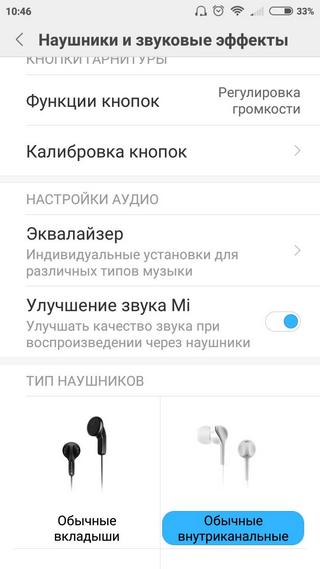
 0)
0)
 Когда Вы заряжаете аккумулятор в первый раз или когда он полностью разряжен, требуется не менее 30 минут зарядки.
Когда Вы заряжаете аккумулятор в первый раз или когда он полностью разряжен, требуется не менее 30 минут зарядки.
